Lexmark E460DW, E460DN User Manual [ru]
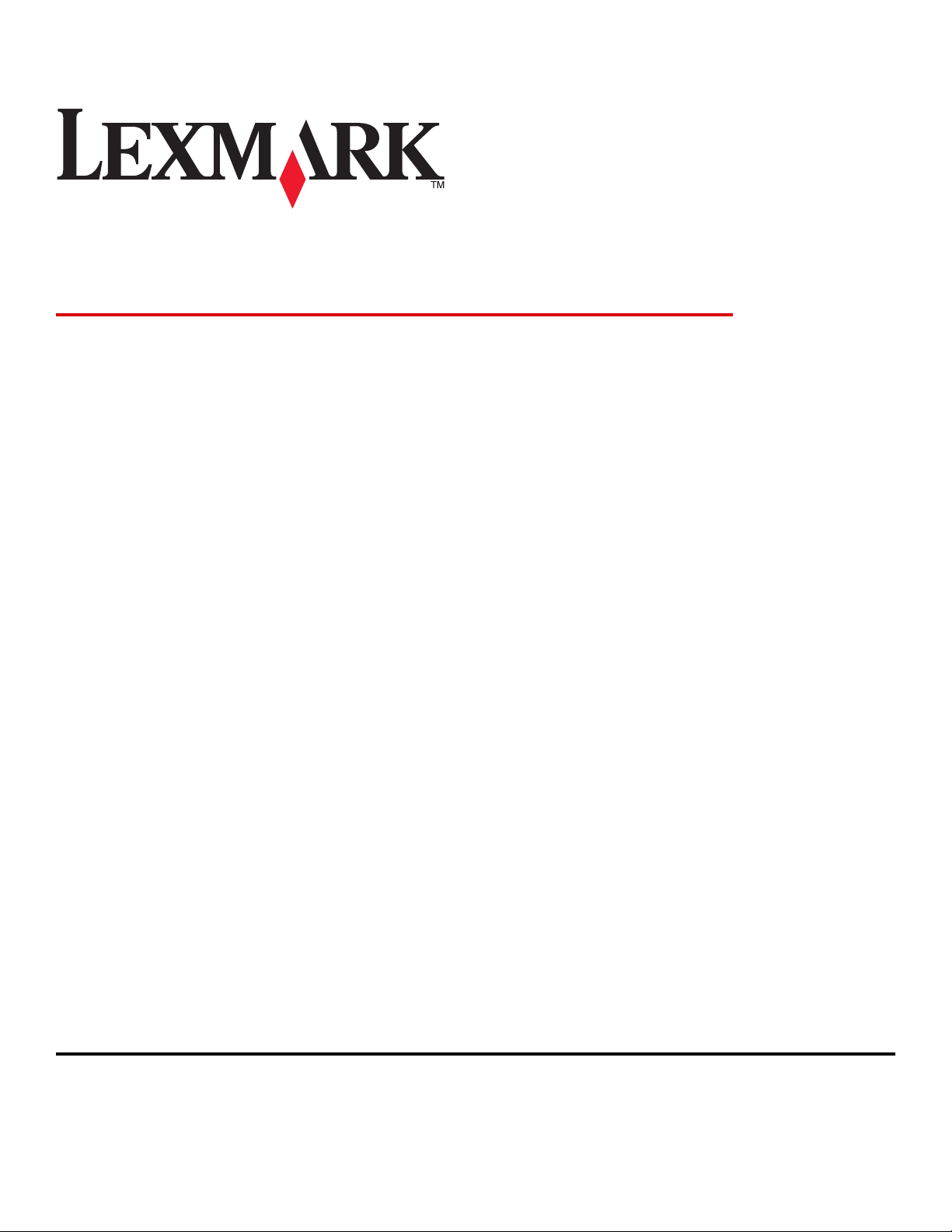
Lexmark E460dn и E460dw
Руководство пользователя
Август 2008 г. www.lexmark.com
Lexmark и Lexmark с изображением алмаза являются товарными знаками корпорации Lexmark International, Inc., зарегистрированными в США
и/или других странах.
Остальные товарные знаки являются собственностью соответствующих владельцев.
© Lexmark International, Inc., 2008
Все права защищены.
740 West New Circle Road
Lexington, Kentucky 40550
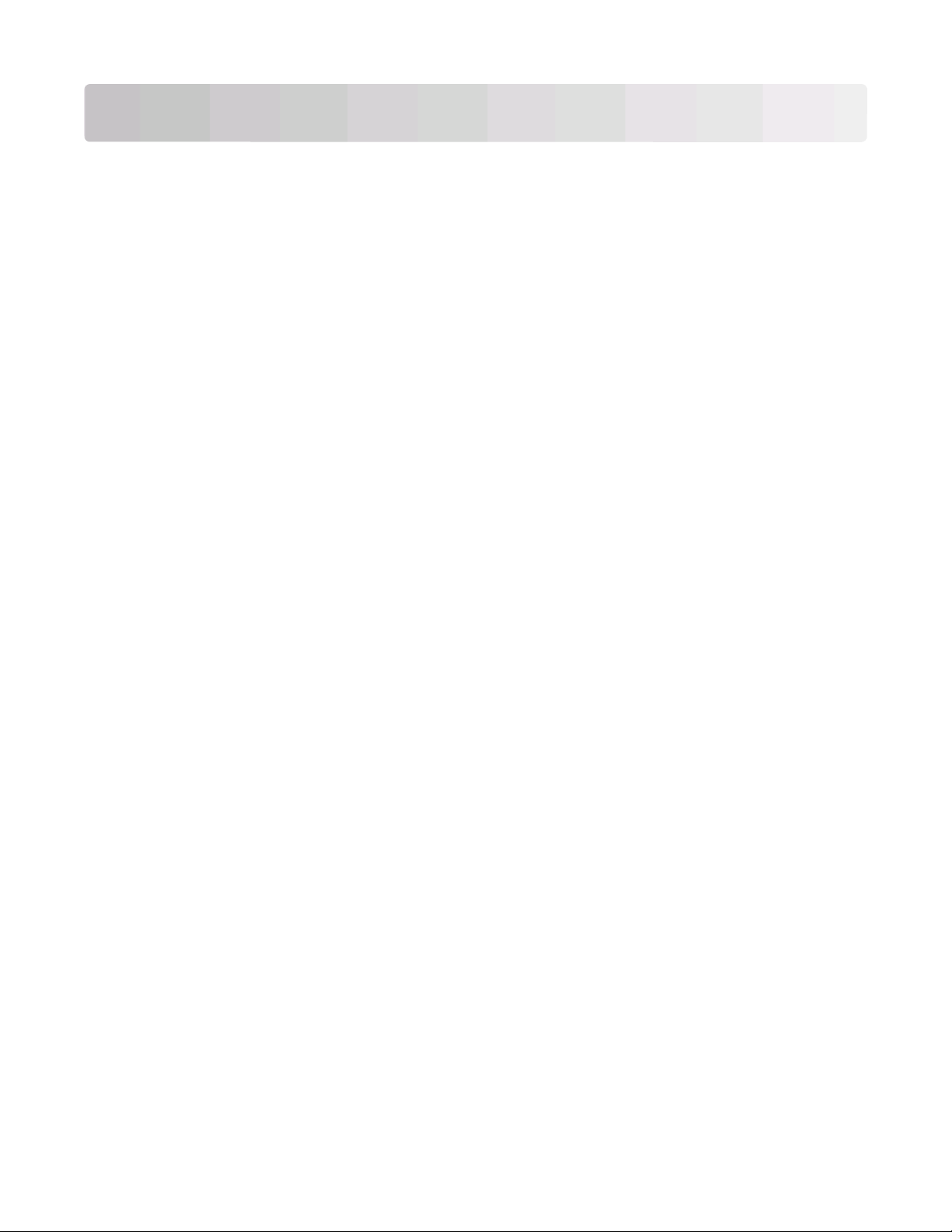
Содержание
Информация по технике безопасности..........................................9
Информация о принтере.................................................................11
Поиск сведений о принтере..................................................................................................11
Конфигурации принтера........................................................................................................12
Панель управления принтера...............................................................................................15
Использование стандартного выходного лотка и упора для бумаги................................18
Установка дополнительного принтера........................................20
Выбор местоположения принтера........................................................................................20
Установка внутренних дополнительных устройств............................................................21
Имеющиеся внутренние дополнительные устройства................................................................21
Доступ к системной плате для установки внутренних дополнительных устройств ................22
Установка модуля памяти..............................................................................................................23
Установка модуля флэш-памяти или платы с микропрограммным обеспечением..................25
Установка дополнительных устройств................................................................................27
Установка устройства подачи на 250 или 550 листов ................................................................27
Подключение кабелей...........................................................................................................28
Установка принтера в проводной сети................................................................................29
Установка программного обеспечения принтера...............................................................32
Настройка беспроводной печати..........................................................................................33
Сведения для настройки принтера для работы в беспроводной сети .....................................33
Установка принтера в беспроводной сети (Windows).................................................................34
Установка принтера в беспроводной сети (Macintosh) ...............................................................35
Проверка настройки принтера.............................................................................................38
Печать страницы параметров меню..............................................................................................38
Печать страницы сетевых параметров ........................................................................................39
Загрузка бумаги и специальных материалов для печати........40
Задание формата и типа бумаги...........................................................................................40
Настройка параметров для бумаги универсального формата..........................................40
Загрузка бумаги в стандартный лоток на 250 листов........................................................42
Загрузка бумаги в дополнительный лоток на 250 или 550 листов....................................47
Работа с многоцелевым устройством подачи.....................................................................48
Связывание лотков и исключение лотков из цепочки связи............................................52
Связывание лотков ........................................................................................................................52
Исключение лотков из цепочки связи ..........................................................................................53
Содержание
2
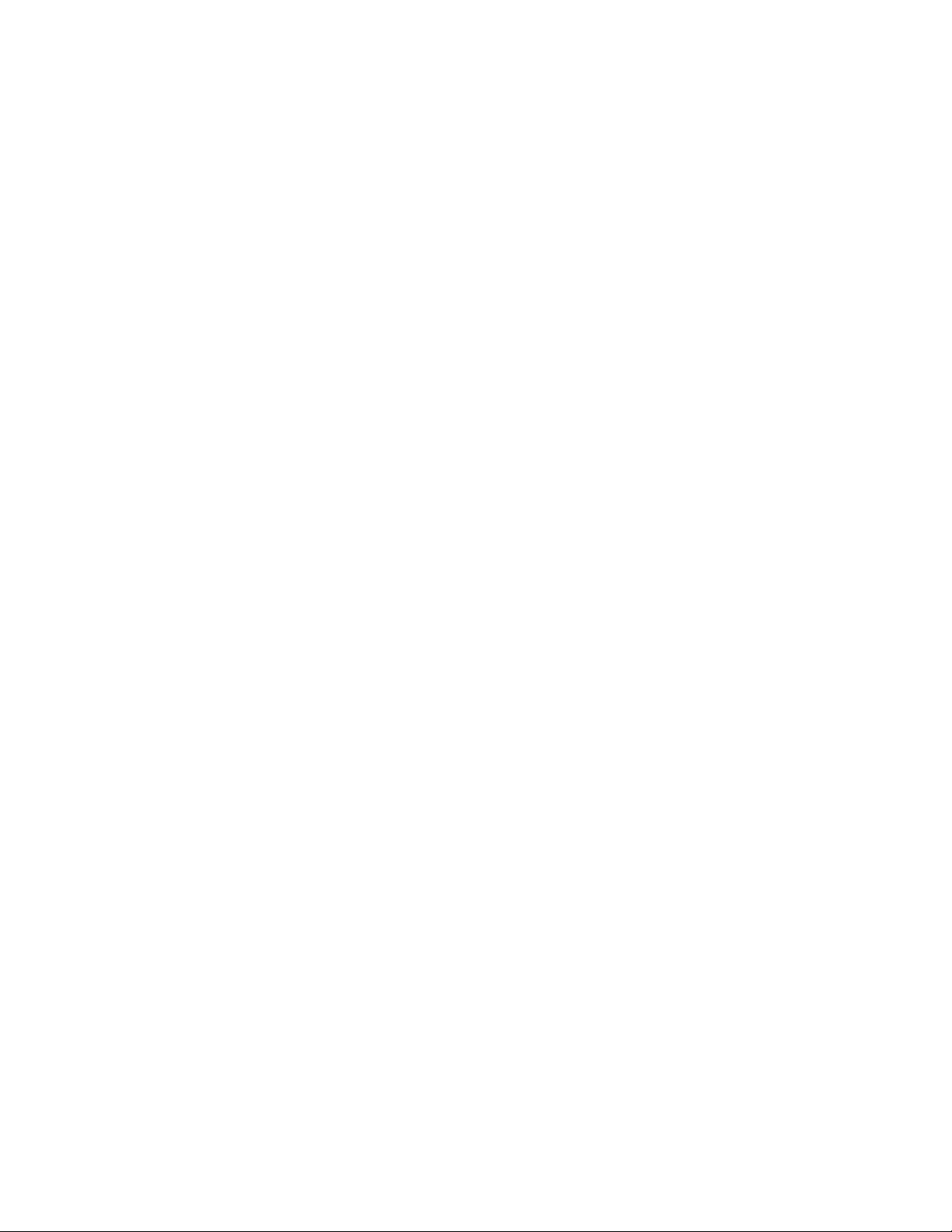
Назначение имени "Пользовательский тип <x>".........................................................................53
Изменение имени Пользовательский тип <x> .............................................................................54
Инструкции по работе с бумагой и специальными
материалами для печати................................................................55
Инструкции по использованию бумаги.................................................................................55
Характеристики бумаги..................................................................................................................55
Недопустимые типы бумаги ...........................................................................................................56
Выбор бумаги...................................................................................................................................57
Выбор готовых формуляров и бланков ........................................................................................57
Использование бумаги, изготовленной из вторсырья, и другой офисной бумаги ....................57
Хранение бумаги .............................................................................................................................58
Поддерживаемые форматы, типы и плотность бумаги, емкость......................................59
Типы и плотность бумаги, поддерживаемые принтером ............................................................59
Форматы бумаги, поддерживаемые принтером...........................................................................60
Емкость лотков для бумаги ...........................................................................................................62
Печать.................................................................................................63
Печать документа..................................................................................................................63
Печать на специальных материалах....................................................................................64
Советы по использованию фирменных бланков .........................................................................64
Советы по использованию прозрачных пленок...........................................................................65
Советы по использованию конвертов ..........................................................................................65
Советы по использованию этикеток.............................................................................................66
Советы по печати на карточках ....................................................................................................67
Печать конфиденциальных и других отложенных заданий...............................................68
Отложенные задания в памяти принтера ....................................................................................68
Печать конфиденциальных и других отложенных заданий .......................................................68
Печать информационных страниц........................................................................................70
Печать списка образцов шрифтов ................................................................................................70
Печать списка каталогов ...............................................................................................................70
Печать страниц тестирования качества печати..........................................................................71
Отмена задания на печать....................................................................................................71
Отмена задания печати с помощью панели управления принтером.........................................71
Отмена задания печати с компьютера .........................................................................................71
Устранение замятий.........................................................................73
Предотвращение замятия материалов для печати............................................................73
Определение замятий в тракте продвижения бумаги.......................................................74
Значение сообщений о замятиях бумаги и их местоположение........................................74
200 Застряла бумага..............................................................................................................76
Содержание
3
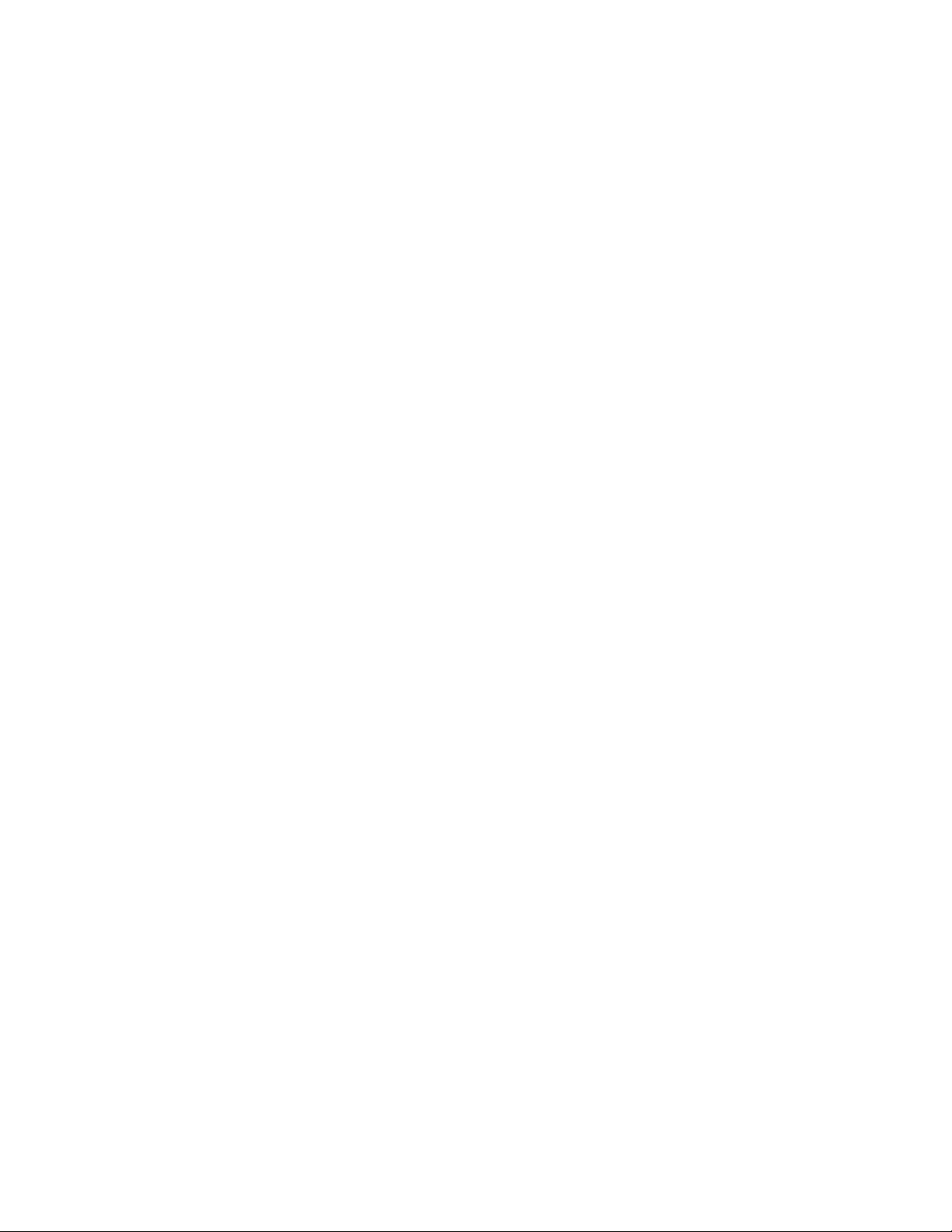
201 Застряла бумага..............................................................................................................78
202 Застряла бумага..............................................................................................................79
231 Застряла бумага..............................................................................................................80
233 Застряла бумага..............................................................................................................82
234 Застряла бумага..............................................................................................................82
235 Застряла бумага..............................................................................................................83
242 Застряла бумага..............................................................................................................83
251 Застряла бумага..............................................................................................................84
Общие сведения о меню принтера...............................................86
Список меню...........................................................................................................................86
Меню "Бумага"........................................................................................................................87
Меню "Устройство подачи по умолчанию"...................................................................................87
меню "Формат и тип бумаги" .........................................................................................................87
Меню "Конфигурация МУП"...........................................................................................................91
меню "Замена форматов" ..............................................................................................................91
меню "Фактура бумаги" ..................................................................................................................91
Меню "Плотность бумаги"..............................................................................................................93
меню "Загрузка бумаги" .................................................................................................................95
меню "Пользовательские типы"....................................................................................................96
меню "Универсальная настройка" ................................................................................................97
Меню "Отчеты".......................................................................................................................98
Меню "Отчеты" ...............................................................................................................................98
Меню "Сеть/Порты"...............................................................................................................99
меню "Активная сет. плата" ..........................................................................................................99
Меню стандартной сети или сети <x> ........................................................................................100
Меню "Отчеты" (в меню "Сеть/порты")......................................................................................102
Меню "Сетевая плата" .................................................................................................................102
меню "TCP/IP" ...............................................................................................................................103
меню "IPv6"....................................................................................................................................104
меню "Беспроводная" ..................................................................................................................105
меню AppleTalk ..............................................................................................................................105
меню NetWare................................................................................................................................106
меню "LexLink" ..............................................................................................................................106
меню USB.......................................................................................................................................107
меню "Параллельный"..................................................................................................................109
Меню "Настройка SMTP" .............................................................................................................113
Меню "Безопасность"..........................................................................................................114
Меню "Прочее"..............................................................................................................................114
Меню "Конфиденциальная печать" ............................................................................................115
Меню "Журнал проверки безопасности"....................................................................................115
Меню "Установка даты/времени" ...............................................................................................117
Содержание
4

Меню "Настройка"...............................................................................................................118
Меню "Общие параметры"...........................................................................................................118
меню настройки ............................................................................................................................122
меню "Брошюровка" .....................................................................................................................124
меню "Качество"...........................................................................................................................126
меню Утилиты ...............................................................................................................................128
Меню XPS ......................................................................................................................................129
Меню "PDF" ...................................................................................................................................129
меню "PostScript" ..........................................................................................................................129
меню "Эмуляция PCL" ..................................................................................................................130
Меню "HTML" ................................................................................................................................133
Меню "Изображение" ...................................................................................................................134
меню "Справка"....................................................................................................................134
Значение сообщений принтера....................................................136
Список сообщений о состоянии и ошибках.......................................................................136
Техническое обслуживание принтера.......................................152
Чистка корпуса принтера....................................................................................................152
Хранение расходных материалов.......................................................................................152
Экономия расходных материалов......................................................................................153
Проверка состояния расходных материалов на сетевом компьютере..........................153
Заказ расходных материалов.............................................................................................154
Заказ картриджей с тонером ......................................................................................................154
Заказ комплекта фотобарабана .................................................................................................155
Заказ комплекта для технического обслуживания ..................................................................155
Замена расходных материалов..........................................................................................156
Замена картриджа с тонером......................................................................................................156
Замена комплекта фотобарабана...............................................................................................158
Утилизация изделий Lexmark..............................................................................................160
Перемещение принтера.......................................................................................................161
Перемещение принтера................................................................................................................161
Транспортировка принтера..........................................................................................................161
Администрирование......................................................................162
Поиск расширенной информации о сети и данных для администратора.......................162
Использование встроенного веб-сервера.........................................................................162
Проверка виртуального дисплея........................................................................................162
Проверка состояния устройства........................................................................................163
Просмотр отчетов................................................................................................................163
Содержание
5
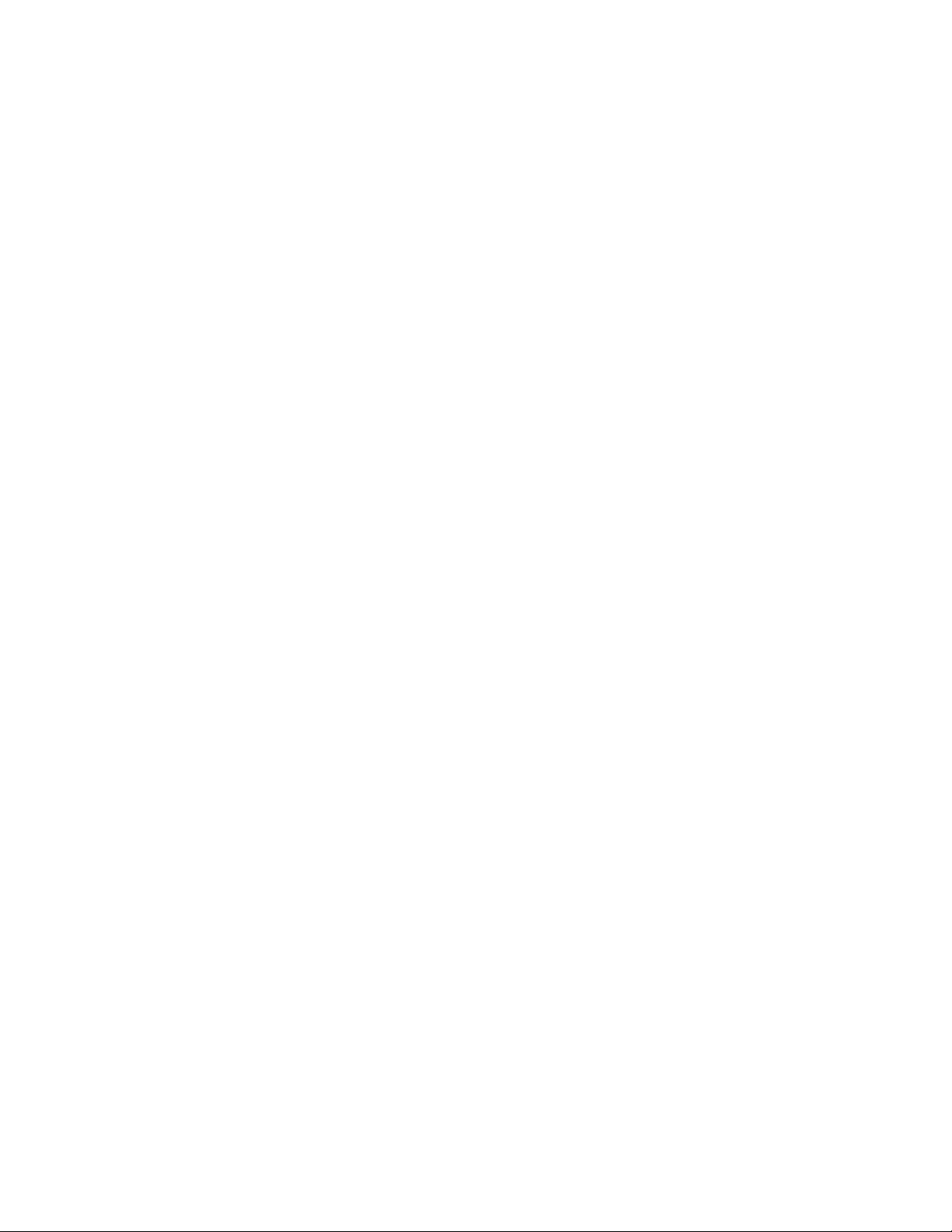
Настройка уведомлений о расходных материалах...........................................................163
Изменение параметров конфиденциальной печати.........................................................164
Настройка режима "Энергосбережение"..........................................................................164
Настройка уведомлений по электронной почте...............................................................165
Восстановление значений по умолчанию, заданных изготовителем.............................165
Устранение неполадок..................................................................167
Устранение основных неисправностей принтера.............................................................167
На дисплее панели управления принтера отсутствует изображение,
изображение мигает, или отображаются только ромбы..............................................167
Устранение неполадок печати...........................................................................................167
Задания не распечатываются .....................................................................................................167
Конфиденциальные и другие отложенные задания не распечатываются.............................168
Многоязычные документы PDF не распечатываются ..............................................................169
Печать задания выполняется медленнее, чем ожидалось ......................................................169
Для задания на печать применяется бумага неподходящего типа либо бумага
загружена в неподходящий лоток ..........................................................................................170
Печатаются неверные символы ..................................................................................................170
Не работает функция связывания лотков .................................................................................170
При печати больших заданий не выполняется разбор по копиям ...........................................170
Возникают незапланированные разрывы страниц ...................................................................171
Конверт заклеивается при печати..............................................................................................171
Устранение неполадок дополнительных устройств.........................................................171
Дополнительное устройство работает со сбоями сразу после установки или
перестает работать позднее ...................................................................................................171
Выдвижные лотки.........................................................................................................................172
Модуль флэш-памяти ...................................................................................................................172
Модуль памяти ..............................................................................................................................172
Устранение неполадок подачи бумаги..............................................................................173
Частые замятия бумаги ................................................................................................................173
После извлечения замятой бумаги продолжает отображаться сообщение о замятии
бумаги.........................................................................................................................................173
После устранения замятия бумаги повторная печать замятой страницы не
выполняется ..............................................................................................................................174
Устранение неполадок, связанных с качеством печати..................................................175
Выяснение причин ухудшения качества печати........................................................................175
Из принтера выдаются пустые страницы...................................................................................176
Символы распечатываются с зубчатыми или неровными краями ..........................................176
Обрезанные изображения ...........................................................................................................176
Серый фон .....................................................................................................................................177
Нечеткий контур изображений....................................................................................................177
Неправильно распечатываются поля .........................................................................................178
Скручивание бумаги .....................................................................................................................178
Содержание
6
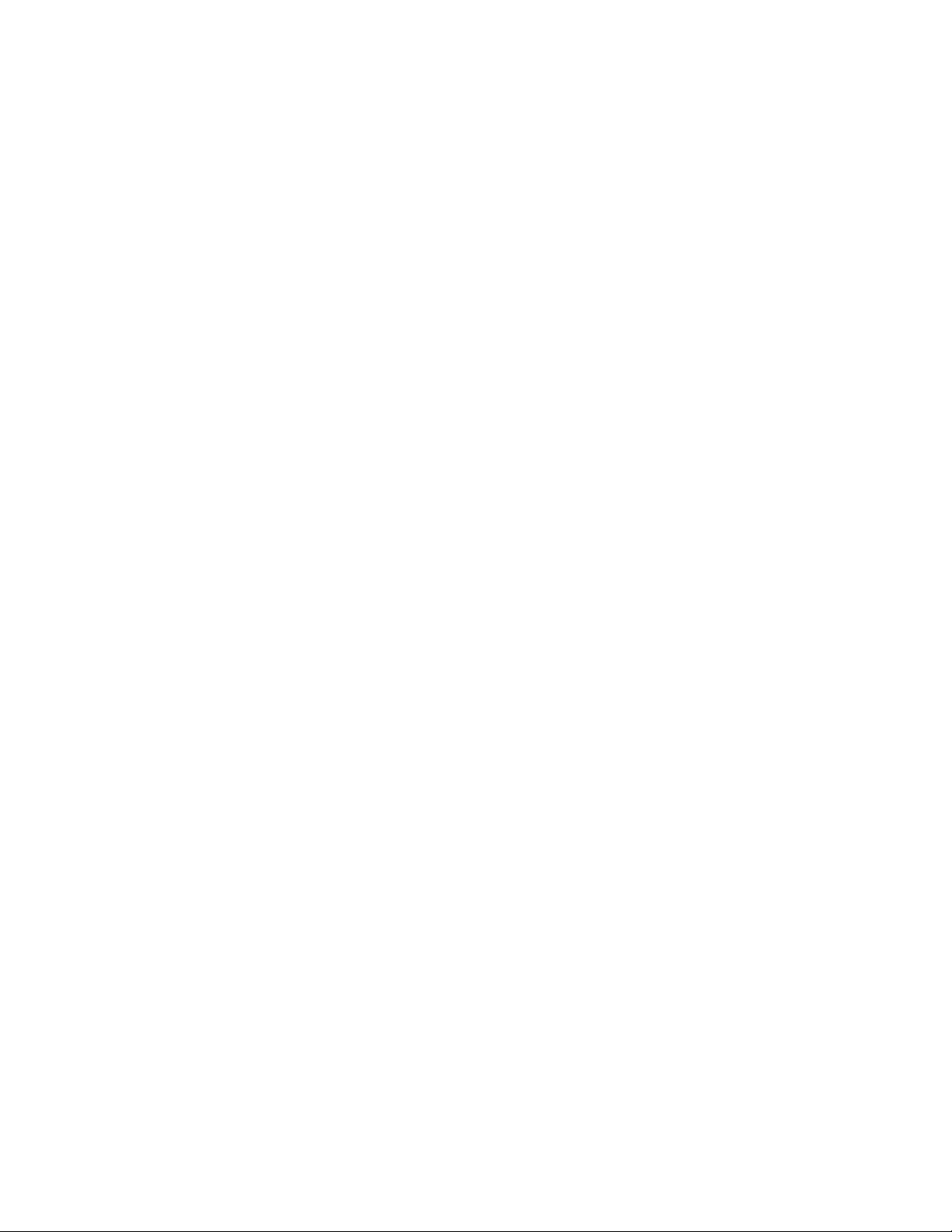
Слишком темная печать...............................................................................................................179
Слишком светлая печать .............................................................................................................180
Печать выполняется с перекосом...............................................................................................181
На странице появляются расплывчатые следы тонера или посторонний фон......................181
Стирается тонер ...........................................................................................................................181
На распечатках появляются пятна тонера ................................................................................182
Низкое качество печати на прозрачных пленках......................................................................182
Повторяющиеся горизонтальные линии.....................................................................................182
Повторяющиеся вертикальные линии ........................................................................................183
На бумаге или прозрачных пленках появляются сплошные черные или белые полосы ......184
Встроенный веб-сервер не открывается...........................................................................185
Проверьте сетевые подключения ...............................................................................................185
Проверьте настройки сети...........................................................................................................185
Обращение в службу поддержки пользователей.............................................................185
Уведомления...................................................................................186
Информация по продукту....................................................................................................186
Уведомление о редакции....................................................................................................186
Потребляемая мощность.....................................................................................................193
Указатель.........................................................................................200
Содержание
7 8
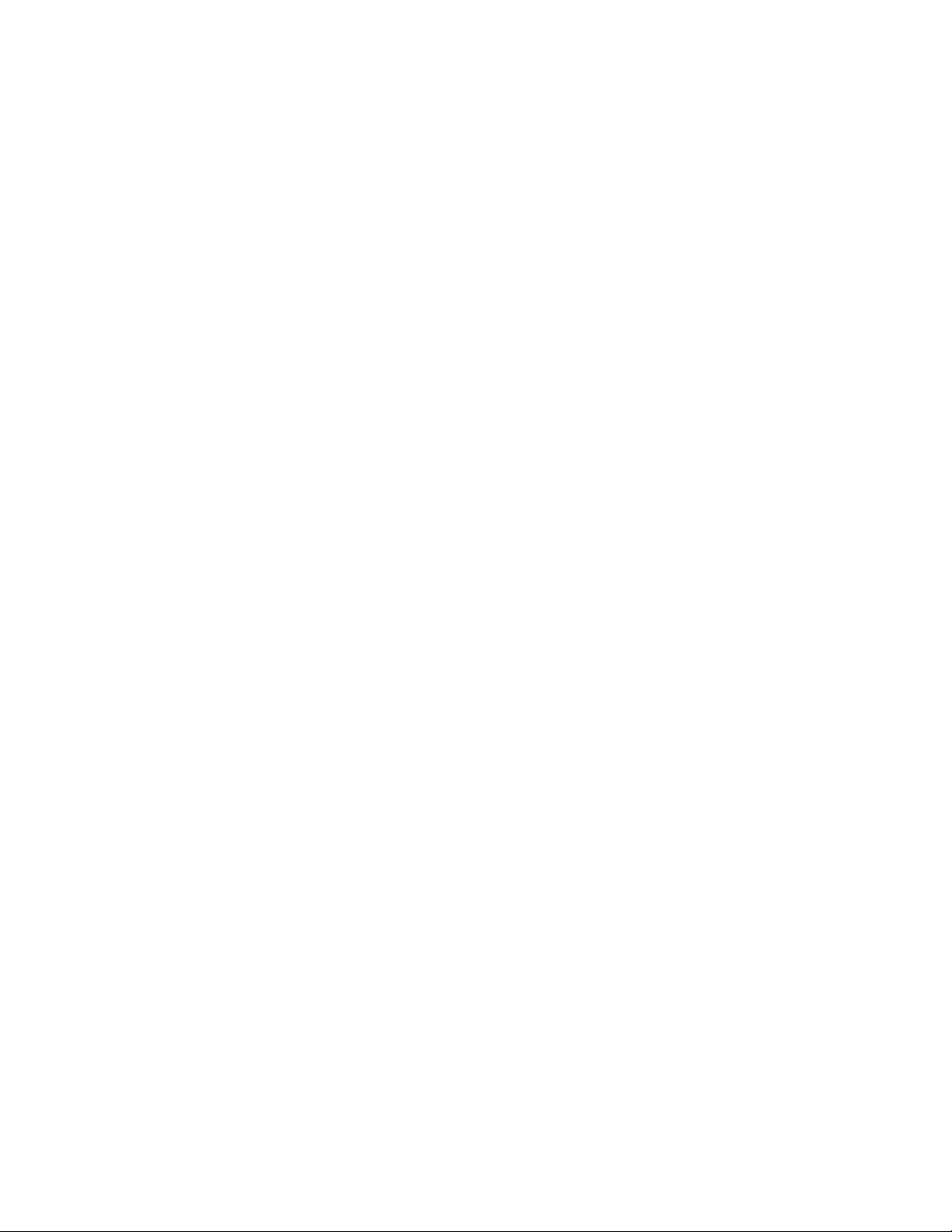
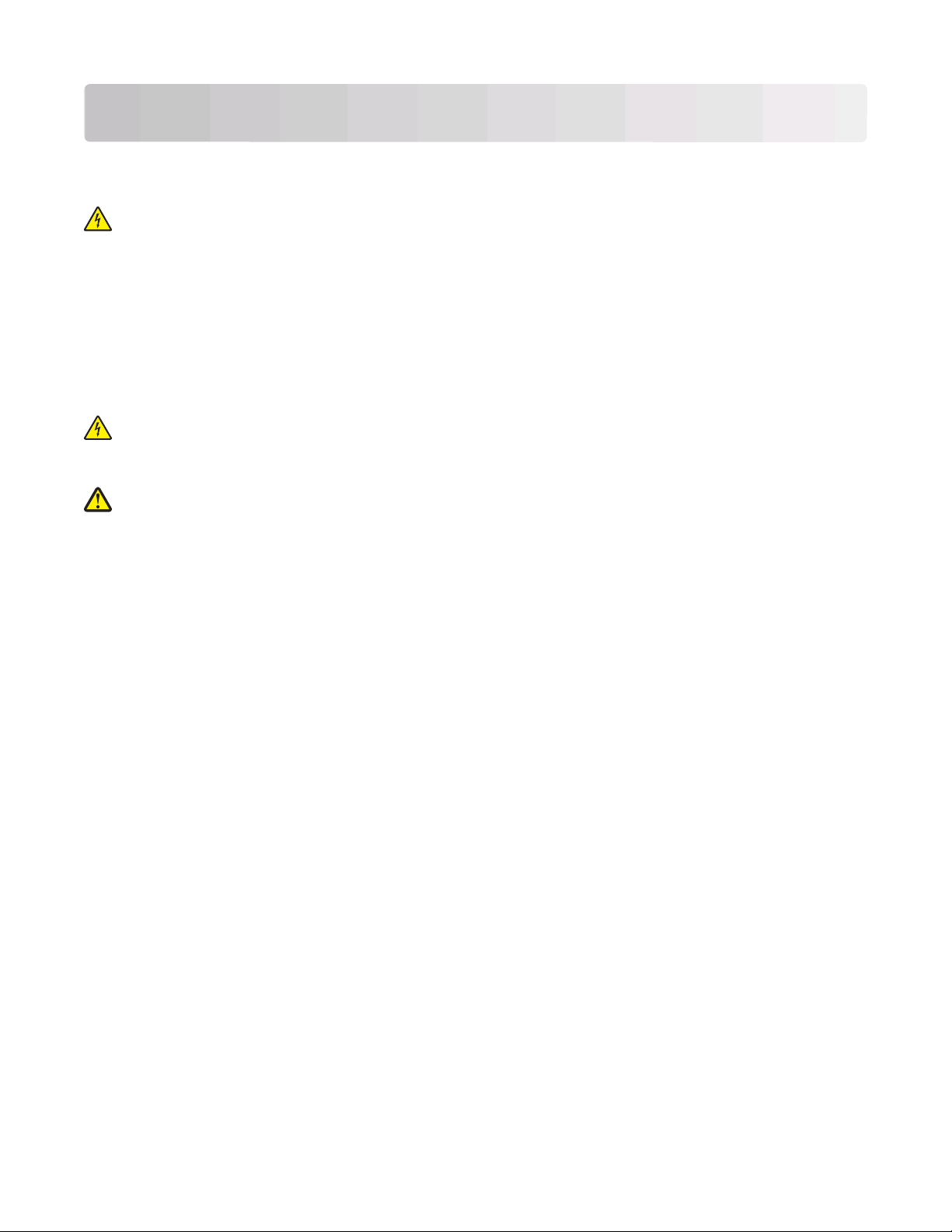
Информация по технике безопасности
Подключайте кабель питания к правильно заземленной розетке, расположенной недалеко от
устройства в легкодоступном месте.
ВНИМАНИЕ-ОПАСНОСТЬ ПОРАЖЕНИЯ ТОКОМ: Не выполняйте установку устройства или
кабельные/электрические подключения (например, подключение кабеля питания или
телефонного кабеля) во время грозы.
Обслуживание и ремонт, не описанные в документации пользователя, должны производиться
опытным специалистом.
Это устройство разработано, проверено и признано соответствующим строгим международным
стандартам при использовании определенных компонентов данного изготовителя. Обеспечивающие
безопасность конструктивные особенности некоторых деталей не всегда являются очевидными.
Изготовитель не несет ответственности за последствия применения других запасных частей.
ВНИМАНИЕ-ОПАСНОСТЬ ПОРАЖЕНИЯ ТОКОМ: Убедитесь в том, что все внешние
подключения (например подключение сети Ethernet или телефона) установлены правильно с
использованием соответствующих портов.
ВНИМАНИЕ-ВОЗМОЖНОСТЬ ТРАВМЫ: В изделии используется лазерное излучение.
Использование органов управления, выполнение регулировок или любых других действий, не
описанных в настоящем руководстве, может привести к опасному облучению.
Информация по технике безопасности
9
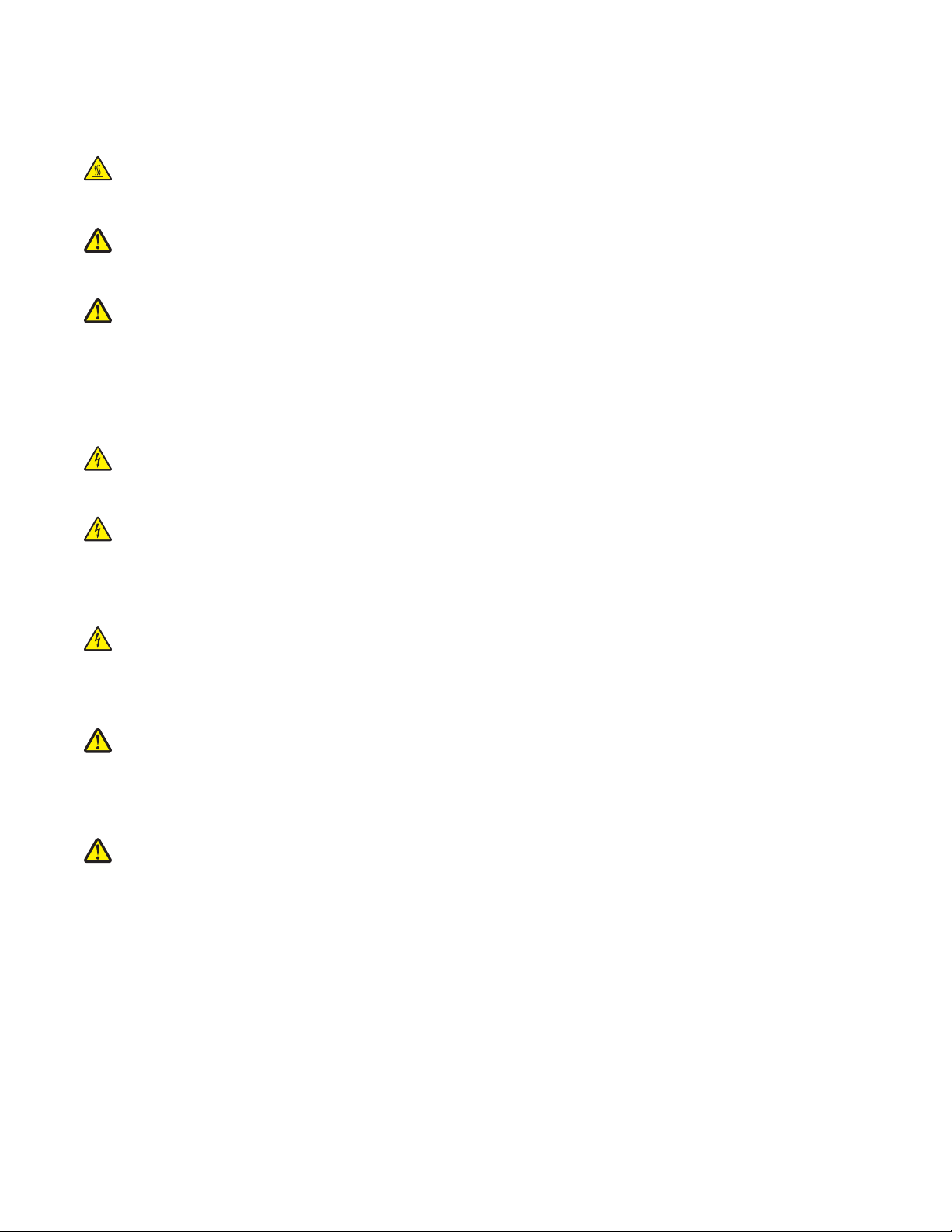
Процесс печати в данном изделии связан с нагреванием материала для печати, что может привести
к выделению из материала вредных веществ. Во избежание опасных последствий изучите раздел
руководства, содержащий рекомендации по выбору материалов для печати.
ВНИМАНИЕ-ГОРЯЧАЯ ПОВЕРХНОСТЬ: Возможно, термоблок и внутренняя часть принтера
возле термоблока нагрелись. Во избежание ожогов при прикосновении к горячим поверхностям,
прежде чем извлекать бумагу из этой области, подождите, пока поверхность остынет.
ВНИМАНИЕ-ВОЗМОЖНОСТЬ ТРАВМЫ: Поднимая принтер, пользуйтесь специальными
выемками для рук по бокам принтера, а опуская его, следите, чтобы пальцы не попали под
принтер.
ВНИМАНИЕ-ВОЗМОЖНОСТЬ ТРАВМЫ: Не скручивайте, не сгибайте, не ударяйте и не ставьте
тяжелые предметы на кабель питания. Не подвергайте кабель питания нагрузке и не допускайте
его перетирания. Не защемляйте кабель питания между предметами мебели и стенами. В случае
неправильного обращения с кабелем питания возможно возгорание или поражение
электрическим током. Регулярно проверяйте кабель питания на наличие признаков
неправильного обращения. Перед осмотром отключайте кабель питания от электрической
розетки.
ВНИМАНИЕ-ОПАСНОСТЬ ПОРАЖЕНИЯ ТОКОМ: Если установка дополнительного устройства
подачи производится после настройки принтера, отключите принтер и выньте сетевой кабель
из розетки, прежде чем продолжить.
ВНИМАНИЕ-ОПАСНОСТЬ ПОРАЖЕНИЯ ТОКОМ: Если доступ к системной плате или установка
дополнительного устройства или модулей памяти производится после настройки принтера,
выключите принтер и отсоедините кабель питания из розетки, прежде чем продолжить. Если к
принтеру подключены другие устройства, отключите их, а также отсоедините кабели, идущие к
принтеру.
ВНИМАНИЕ-ОПАСНОСТЬ ПОРАЖЕНИЯ ТОКОМ: Во избежание поражения электрическим
током при чистке корпуса принтера, прежде чем продолжить, отсоедините кабель питания от
электророзетки и отсоедините все кабели принтера.
При замене литиевого аккумулятора следует соблюдать осторожность.
ВНИМАНИЕ-ВОЗМОЖНОСТЬ ТРАВМЫ: При неправильной замене существует опасность
взрыва. Аккумулятор следует заменять на идентичный или на литиевый аккумулятор
эквивалентного типа. Не следует перезаряжать, разбирать и сжигать литиевый аккумулятор.
Использованные аккумуляторы следует утилизировать в соответствии с указаниями
производителя и местным законодательством.
ВНИМАНИЕ-ВОЗМОЖНОСТЬ ТРАВМЫ: Прежде чем перемещать принтер, во избежание травм
и повреждений принтера выполняйте следующие указания.
• Выключите принтер с помощью переключателя питания и отсоедините кабель питания от розетки
электросети.
• Перед перемещением принтера отсоедините от него все кабели.
• Снимите принтер с дополнительного устройства подачи и отложите в сторону. Не пытайтесь
поднимать принтер вместе с устройством подачи.
Примечание. Для снятия принтера с дополнительного устройства подачи поднимайте его за
выемки для рук с обеих сторон принтера.
Информация по технике безопасности
10
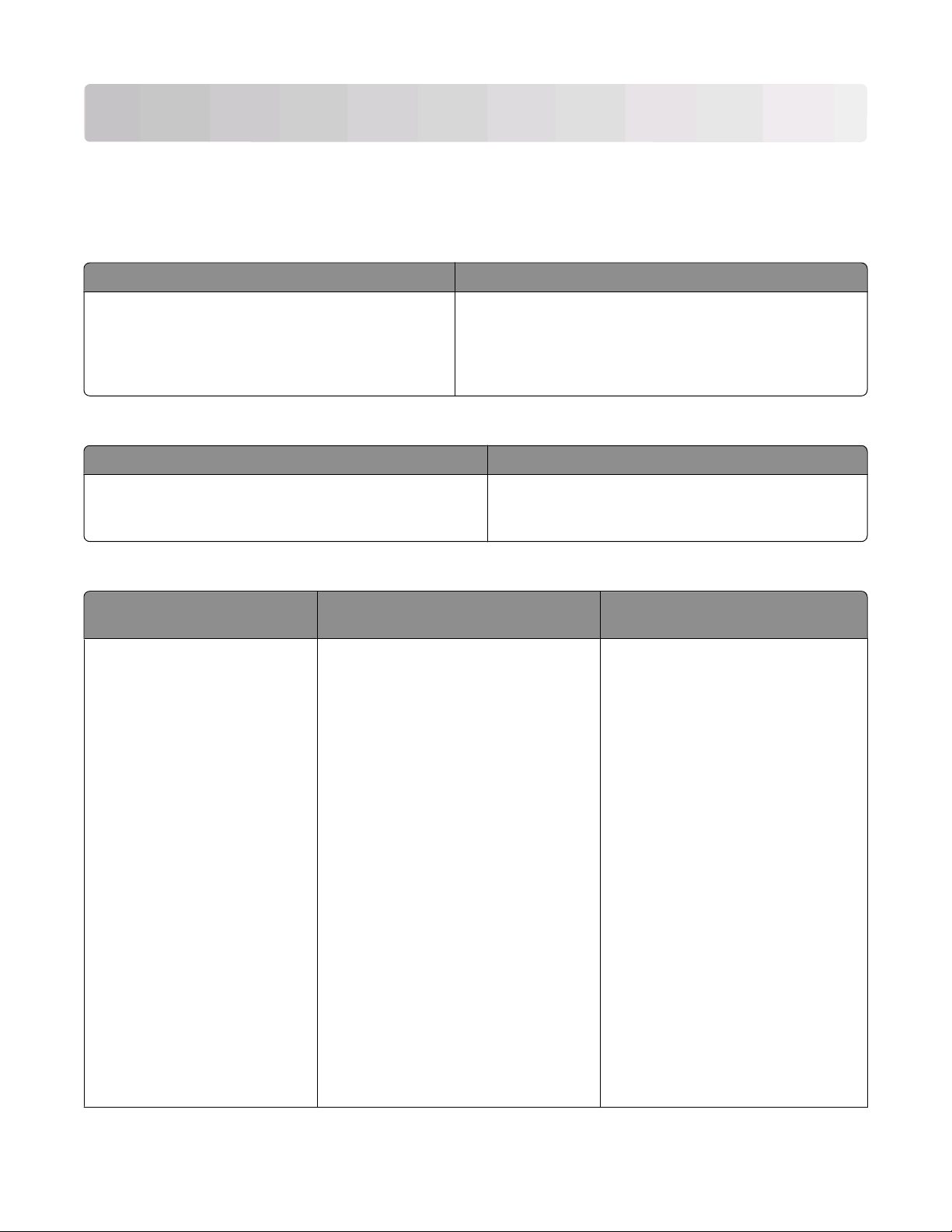
Информация о принтере
Поиск сведений о принтере
Инструкции по установке
Описание Источник
В инструкциях по установке содержатся
указания по установке принтера. Следуйте
инструкциям по локальной, сетевой или беспроводной установке в соответствии с требованиями.
Инструкции по установке можно найти на боковой
стороне упаковки принтера или на веб-узле Lexmark
по адресу www.lexmark.com.
Справка
Описание Источник
Инструкции по использованию программного обеспечения содержатся в справке.
В любой программе Lexmark выберите Справка,
Советы Справка или Справка Разделы
справки.
Техническая поддержка
Описание Где искать (страны Северной
Америки)
Поддержка по телефону Позвоните по следующему номеру
• США: 1-800-332-4120
Понедельник - пятница (8:00 23:00 восточное время США)
Суббота (12 - 18:00 восточное
время США)
• Канада: 1-800-539-6275
Понедельник - пятница (8:00 23:00 восточное время США)
Суббота (12 - 18:00 восточное
время США)
• Мексика: 001-888-377-0063
Понедельник - пятница (8:00 20:00 восточное время США)
Примечание. Номера телефонов и
время оказания поддержки могут
изменяться без предварительного
уведомления. Самый последний
список имеющихся номеров
телефонов можно найти в распечатанной гарантии, которая прилагается к принтеру.
Где искать (другие страны мира)
Номера телефонов и время
оказания поддержки различаются
в зависимости от страны или
региона.
Посетите веб-узел компании по
адресу: www.lexmark.com.
Выберите страну или регион, а
затем выберите "Поддержка и
сервис".
Примечание. Дополнительные
сведения об обращении в
компанию Lexmark см. в печатной
гарантии, прилагаемой к принтеру.
Информация о принтере
11
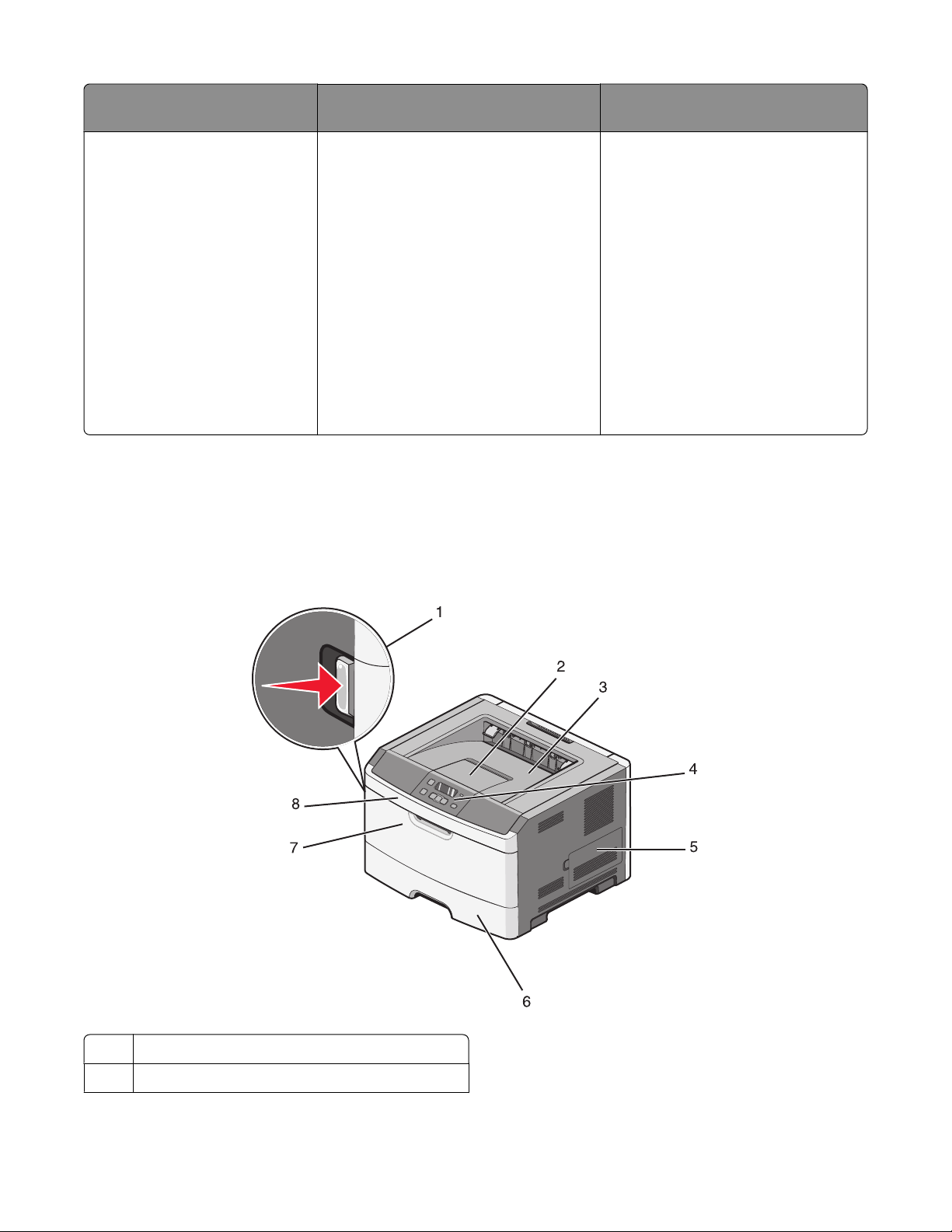
Описание Где искать (страны Северной
Америки)
Где искать (другие страны мира)
Поддержка по электронной
почте
Для получения поддержки по
электронной почте посетите вебузел компании: www.lexmark.com.
1 Выберите ПОДДЕРЖКА.
2 Перейдите в раздел Техни-
ческая поддержка.
3 Выберите тип принтера.
4 Выберите модель принтера.
5 В разделе "Средства
поддержки" выберите
Поддержка по электронной
почте.
В некоторых странах и регионах
поддержка по электронной почте
может быть недоступна.
Посетите веб-узел компании по
адресу: www.lexmark.com.
Выберите страну или регион, а
затем выберите "Поддержка и
сервис".
Примечание. Дополнительные
сведения об обращении в
компанию Lexmark см. в печатной
гарантии, прилагаемой к принтеру.
6 Заполните форму и нажмите
кнопку Отправить запрос.
Конфигурации принтера
Основная модель
На следующем рисунке изображен вид принтера спереди с основными устройствами или деталями:
Кнопка освобождения передней дверцы
1
2 Упор для бумаги
Информация о принтере
12
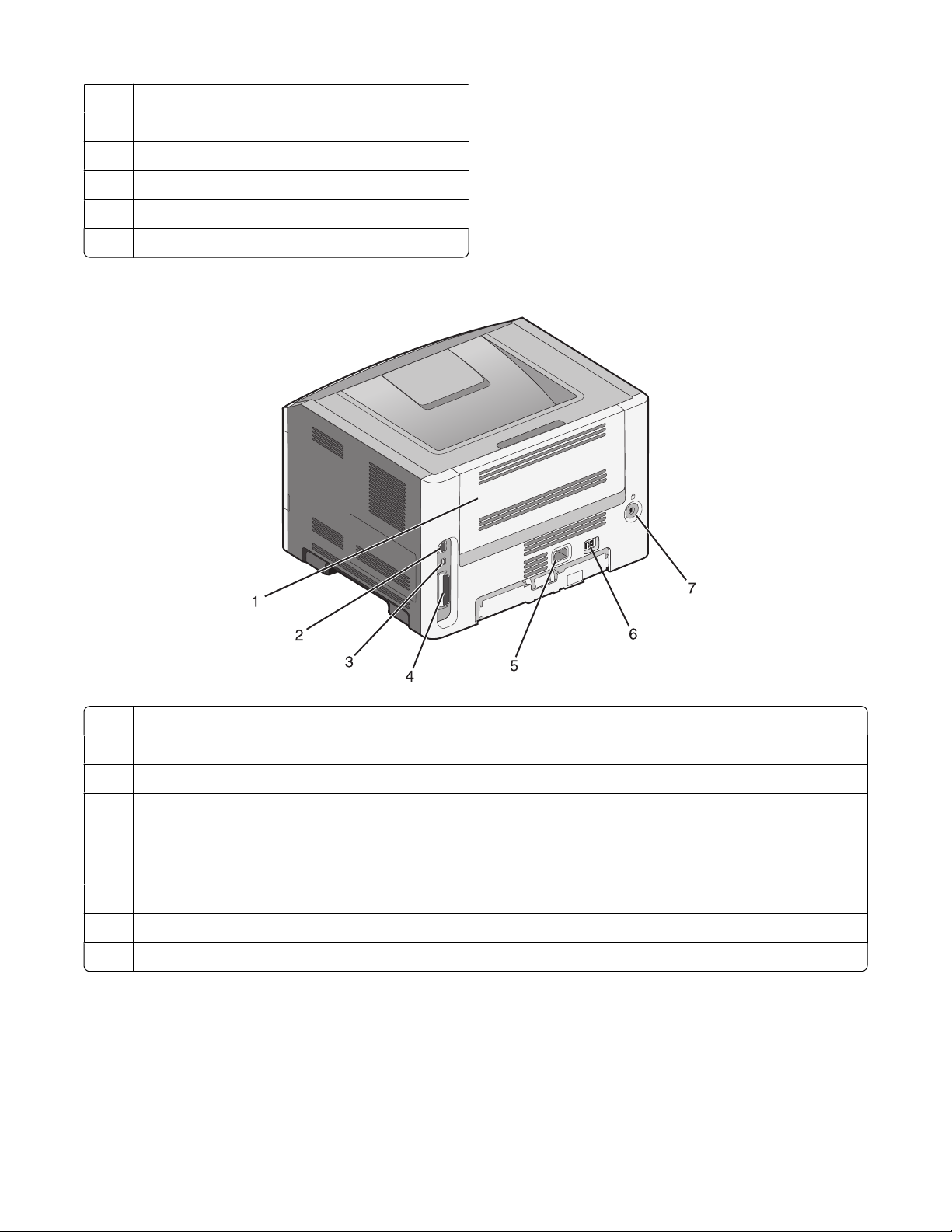
Стандартный выходной лоток
3
4 Панель управления принтера
Дверца системной платы
5
6 Стандартный лоток на 250 листов (лоток 1)
7 Дверца многоцелевого устройства подачи
Передняя дверца
8
На следующем рисунке изображен вид принтера сзади с основными устройствами или деталями:
Задняя дверца
1
2 порт Ethernet
порт USB
3
4 Параллельный порт
Примечание. Если используется модель принтера с функцией беспроводной связи, сюда крепится
антенна беспроводной связи. Беспроводная антенна устанавливается вместо параллельного
порта для беспроводной модели принтера.
Разъем кабеля питания
5
6 Переключатель питания
Блокирующее устройство
7
Информация о принтере
13
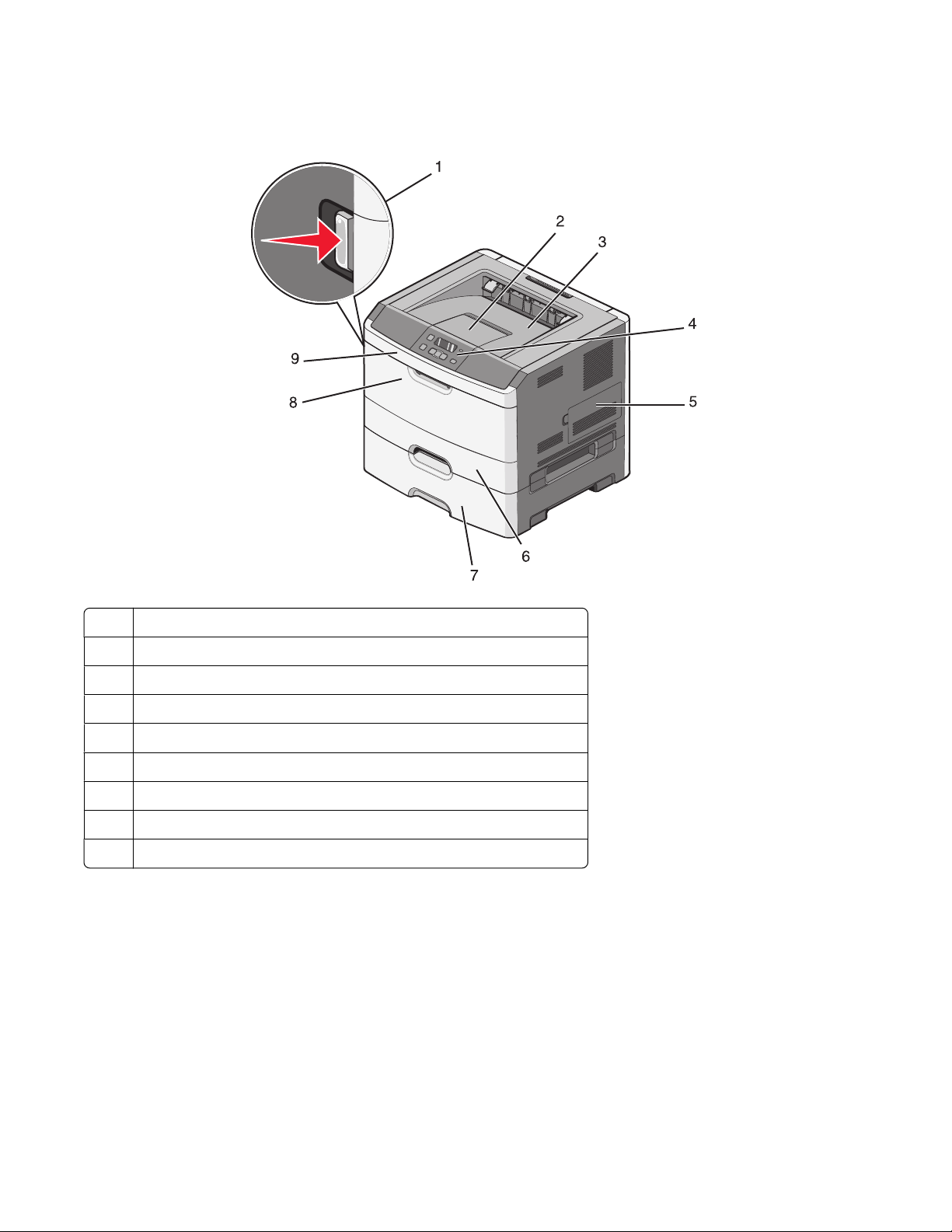
Конфигурации моделей принтеров
На следующем рисунке представлен принтер с дополнительным устройством подачи на 250 листов:
Кнопка освобождения передней дверцы
1
2 Упор для бумаги
3 Стандартный выходной лоток
Панель управления принтера
4
5 Дверца системной платы
Стандартный лоток на 250 листов (лоток 1)
6
7 Дополнительное устройство подачи на 250 листов (лоток 2)
Дверца многоцелевого устройства подачи
8
9 Передняя дверца
Информация о принтере
14
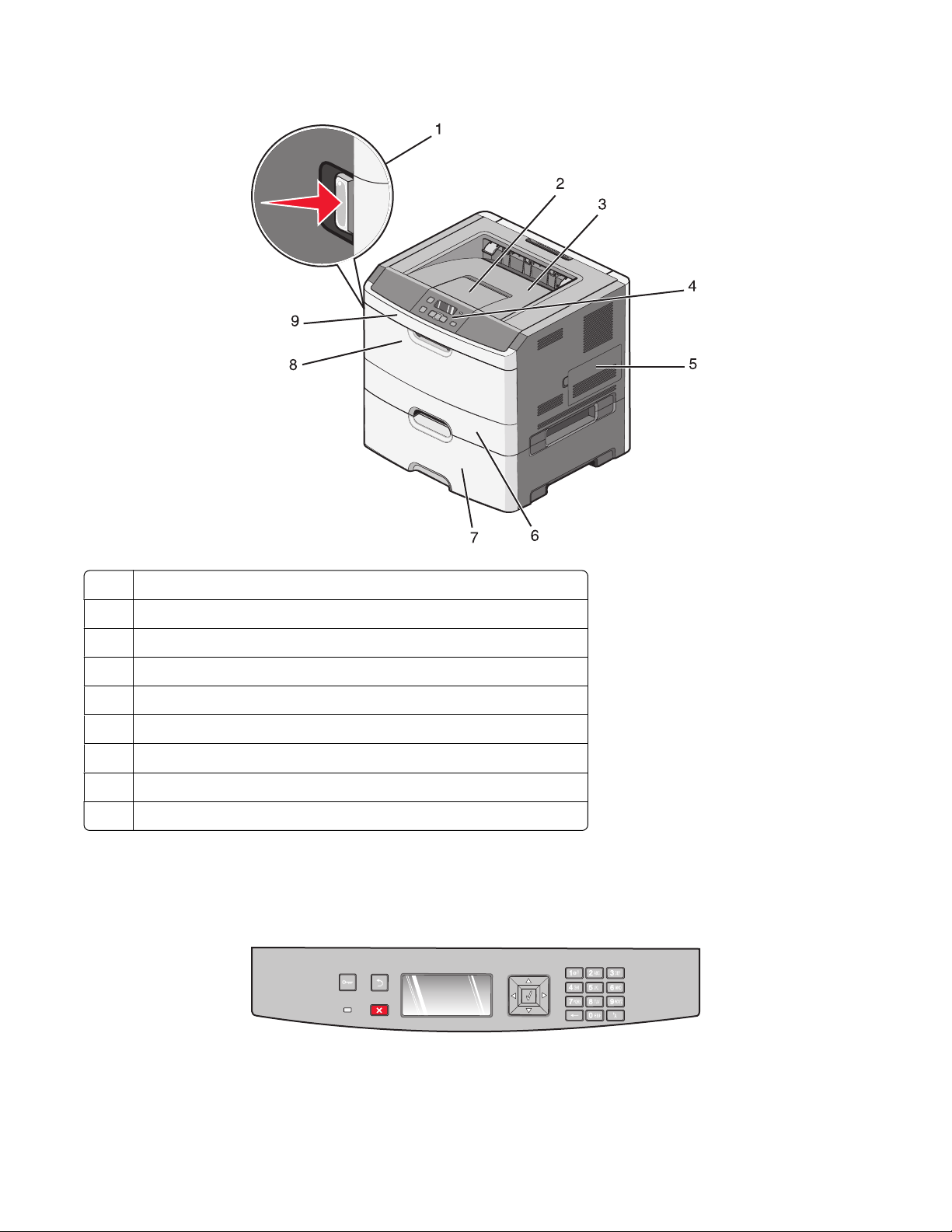
На следующем рисунке представлен принтер с дополнительным устройством подачи на 550 листов:
Кнопка освобождения передней дверцы
1
2 Упор для бумаги
Стандартный выходной лоток
3
4 Панель управления принтера
Дверца системной платы
5
6 Стандартный лоток на 250 листов (лоток 1)
Дополнительное устройство подачи на 550 листов (лоток 2)
7
Дверца многоцелевого устройства подачи
8
9 Передняя дверца
Панель управления принтера
На следующей диаграмме показана панель управления принтером:
Информация о принтере
15
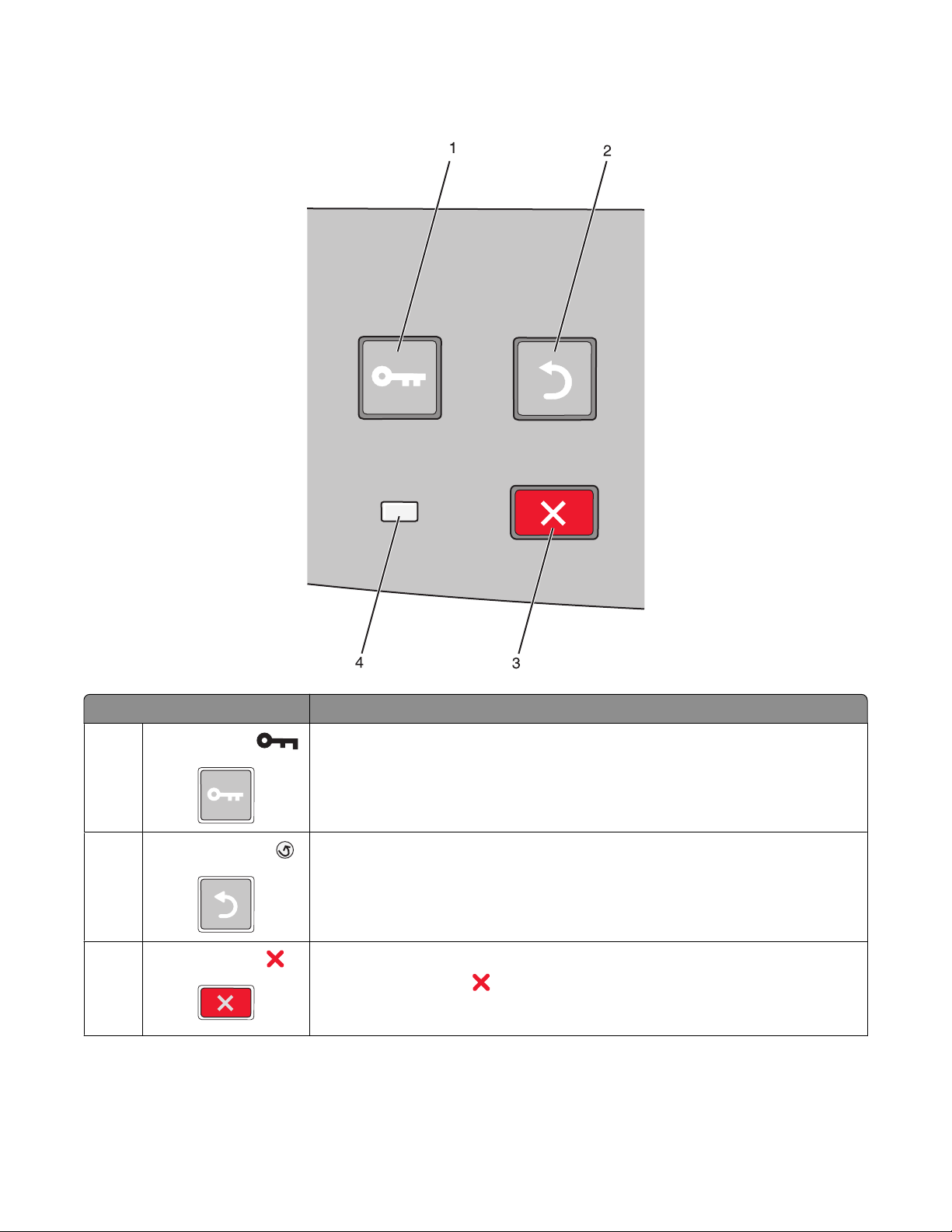
На следующих диаграммах и в таблицах представлены дополнительные сведения об элементах
панели управления принтером:
Элемент Описание
1
Кнопка меню ( )
2
Кнопка "Назад" ( )
3
Кнопка "Стоп" ( )
Служит для открытия меню
Примечание. Эти меню доступны, только когда принтер находится в
состоянии Готов.
Служит для возврата к предыдущему экрану.
Служит для остановки всех операций, выполняемых на принтере.
При нажатии кнопки
жается сообщение Остановка. Затем отображается экран Остановлено
и список доступных для выбора параметров.
во время печать на некоторое время отобра-
Информация о принтере
16
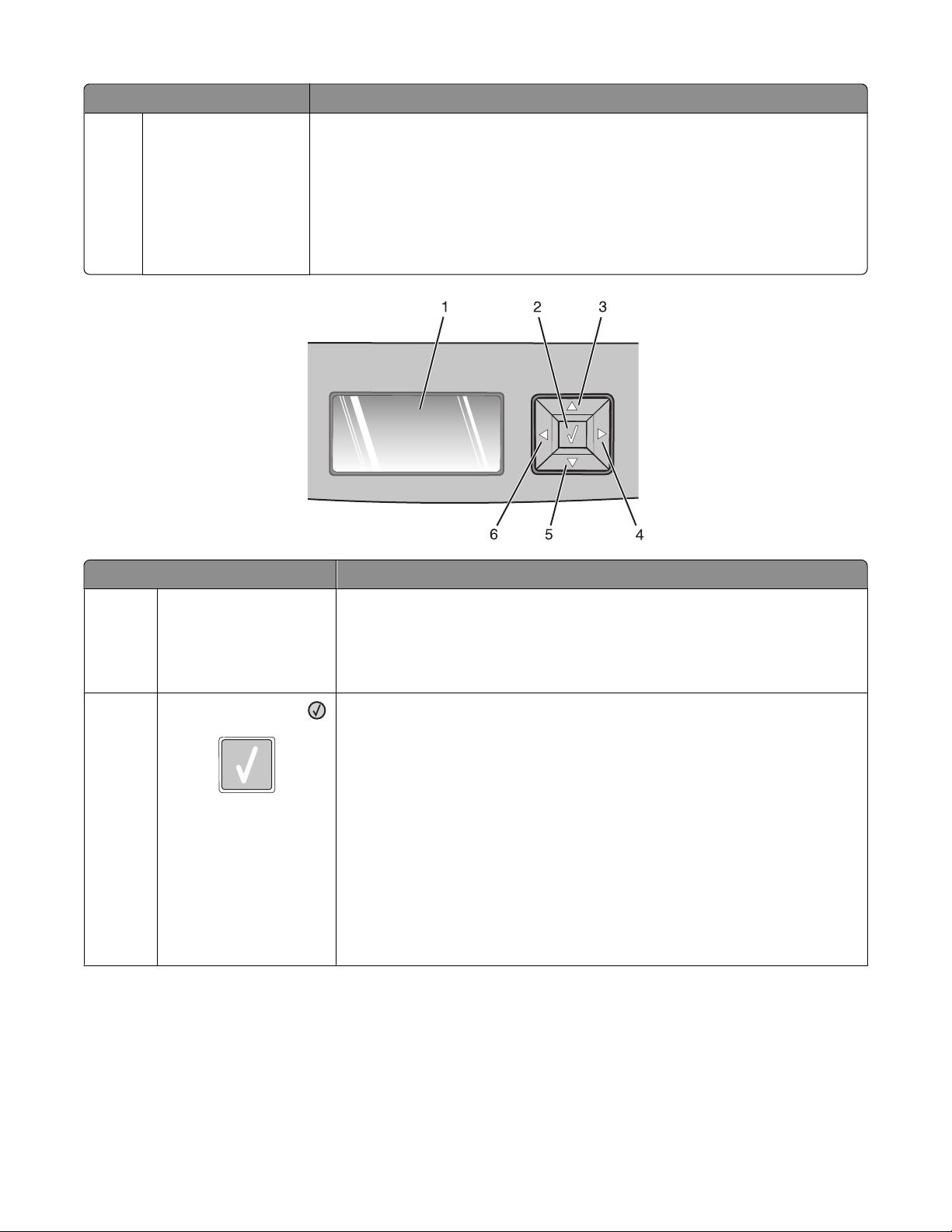
Элемент Описание
4 Световой индикатор Указывает состояние принтера.
• Не горит — питание отключено.
• Мигает зеленым цветом — принтер прогревается, обрабатывает
данные или печатает.
• Постоянно горит зеленым цветом — принтер включен, но не активен.
• Постоянно горит красным цветом — требуется вмешательство
оператора.
Элемент Описание
1 Дисплей Отображает сообщения о состоянии принтера или возможных
неполадках принтера, которые необходимо устранить. На дисплее
также отображаются иллюстрации к инструкциям по выполнению
определенных задач, например устранению замятия. Для этого
необходимо нажать кнопку "Показать".
2
Кнопка "Выбрать" ( )
• Служит для открытия меню и отображения первого элемента в
меню
• Служит для открытия элемента меню и отображения доступных
значений и параметров. Текущий параметр по умолчанию отмечен
звездочкой (*).
• Используется для сохранения отображаемого пункта меню в виде
новой пользовательской настройки по умолчанию
Примечание. Когда новый параметр сохранен в качестве нового
значения по умолчанию, он остается в силе до тех пор, пока не будут
сохранены новые параметры или пока не будут восстановлены
значения, заданные изготовителем. Параметры, выбранные в
программе, также могут изменять или отменять пользовательские
настройки по умолчанию, выбранные на панели управления принтера.
Информация о принтере
17
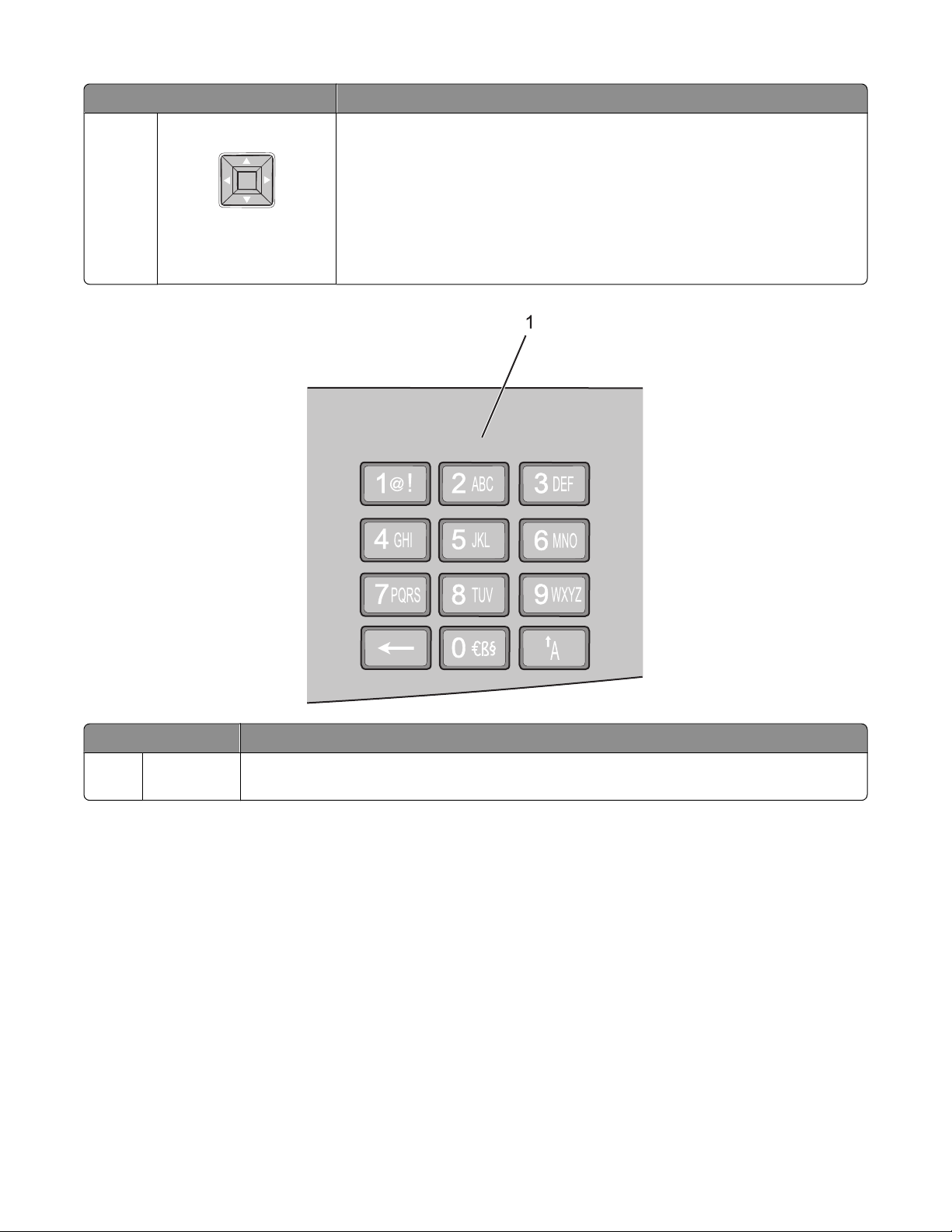
Элемент Описание
3, 4, 5, 6 Кнопки перемещения Нажимайте кнопки со стрелками вверх или вниз для прокрутки меню,
элементов меню или параметров (их значений или, иначе, настроек), а
также для перемещения между экранами и пунктами меню.
Примечание. При каждом нажатии кнопки со стрелкой вверх или вниз
происходит переход на один пункт в списке.
С помощью кнопки со стрелкой вправо или влево можно увеличить или
уменьшить значение или выполнить прокрутку текста с переходом на
другой экран.
Элемент Описание
1 Клавиатура Если на дисплее отображаются поля для ввода, введите в них допустимые цифры
или символы.
Использование стандартного выходного лотка и упора для бумаги
Объем стандартного выходного лотка составляет 150 листов бумаги плотностью 75 г/м2 (20 фунтов).
Отпечатанные листы поступают в стандартный выходной лоток стороной для печати вниз. В
комплект стандартного выходного лотка входит упор для бумаги, который удерживает бумагу в
лотке в процессе формирования стопки. При наличии упора для бумаги также стопка формируется
более аккуратно.
Информация о принтере
18
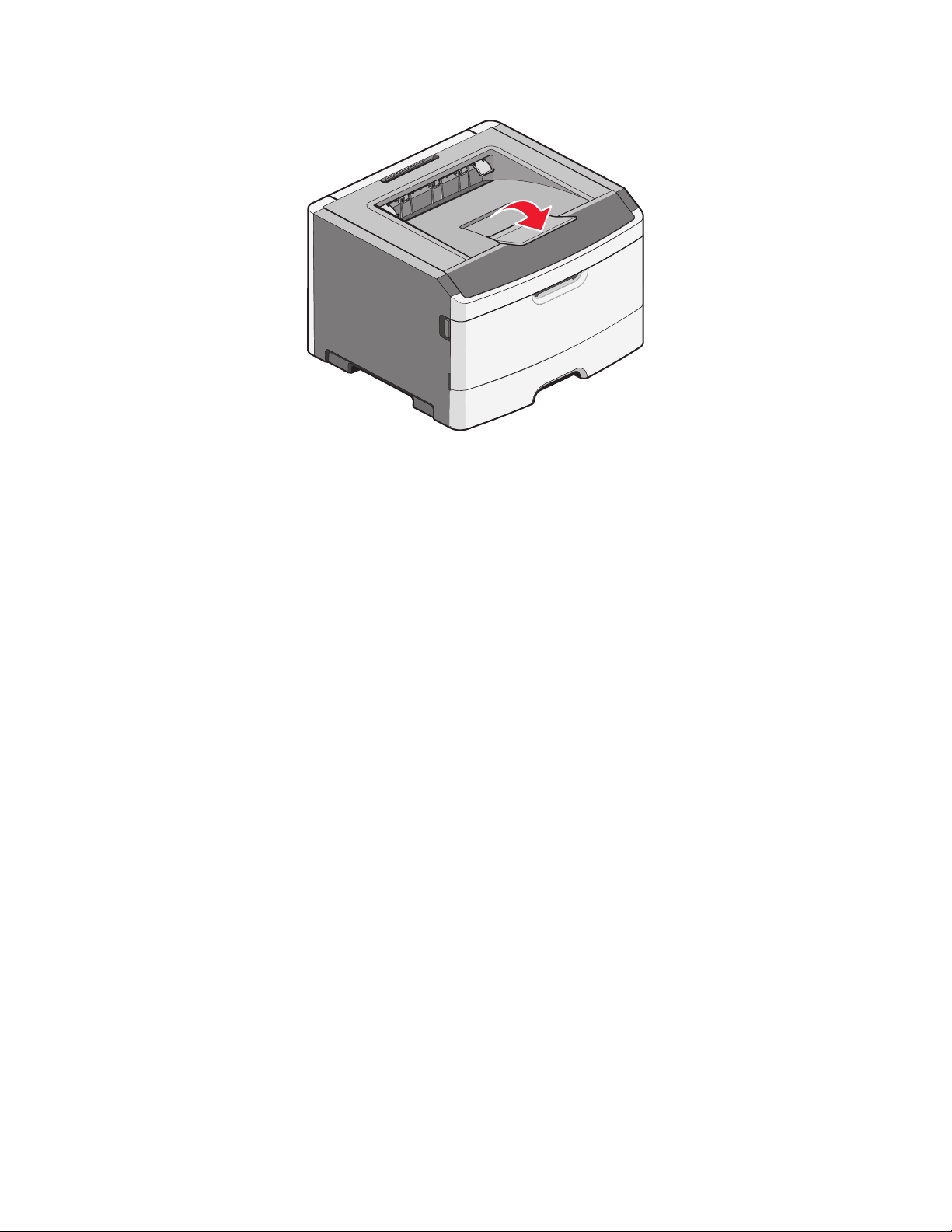
Чтобы открыть упор, потяните его вперед.
Примечания.
• Не оставляйте упор для бумаги в открытом положении при печати на прозрачных пленках. Это
может стать причиной замятия прозрачных пленок.
• При перемещении принтера в другое место, убедитесь, что упор для бумаги закрыт.
Информация о принтере
19
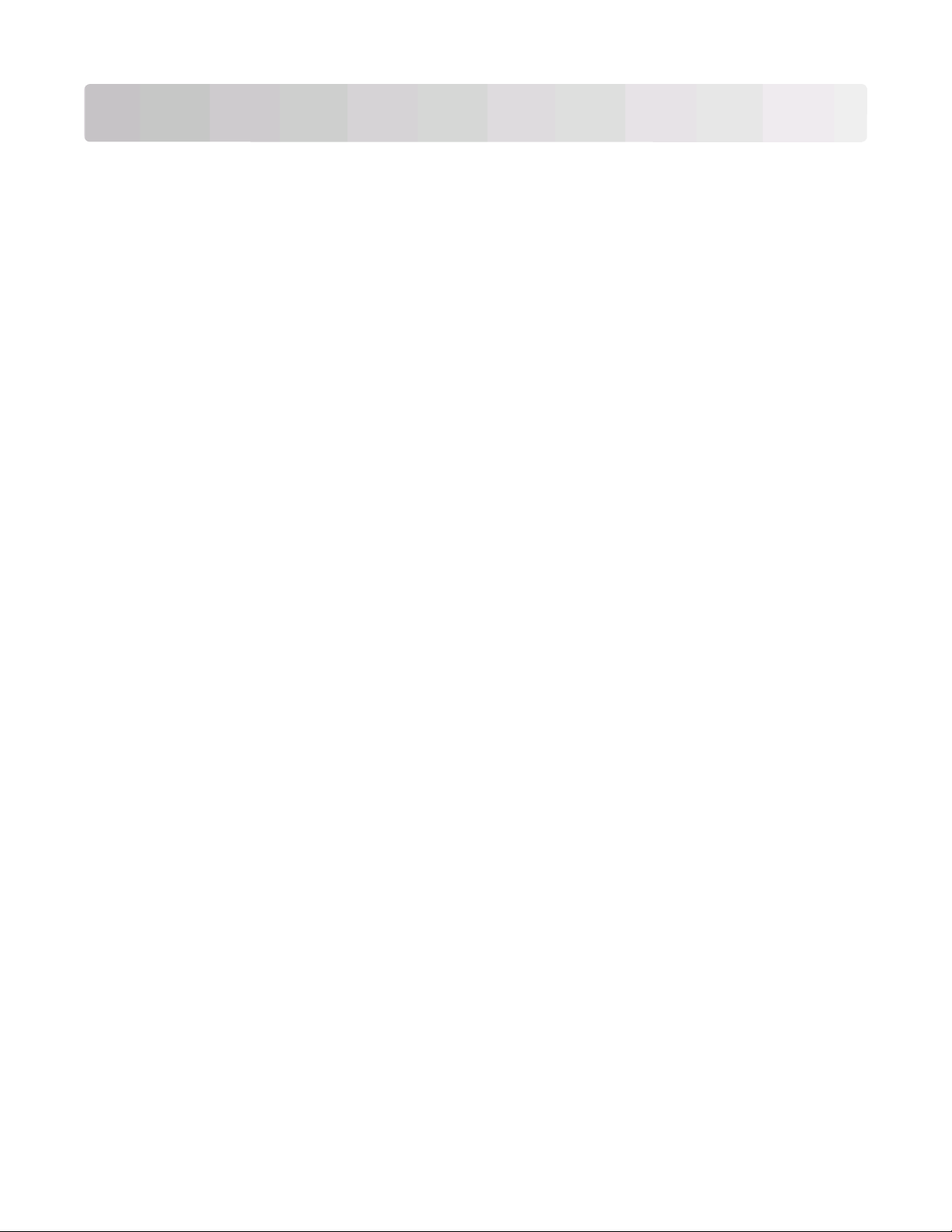
Установка дополнительного принтера
После выполнения дополнительной настройки принтера распечатайте страницу параметров меню,
чтобы убедиться, что все дополнительные устройства принтера установлены правильно. Для
получения дополнительной информации см. раздел “Печать страницы параметров меню” на
стр. 38. Названия дополнительных устройств отображаются на этой странице только в случае их
правильной установки. Поскольку параметры еще не изменялись, то в данный момент на
распечатанной странице отображаются все заводские настройки по умолчанию. После выбора и
сохранения пользовательских настроек с помощью меню в случае печати этой странице на ней будут
указываться пользовательские параметры по умолчанию.
Сохраненные параметры называются пользовательскими параметрами по умолчанию, поскольку
они были выбраны и сохранены пользователем в качестве новых параметров.
Пользовательские параметры по умолчанию остаются действительными до выбора в меню и
сохранения других значений. Рядом с каждым заводским параметром по умолчанию отображается
звездочка (*), однако после сохранения пользовательских параметров по умолчанию звездочка на
дисплее отображается рядом с пользовательским параметром по умолчанию.
Можно восстанавливать заводские параметры по умолчанию. Для получения дополнительных
сведений см. раздел “Восстановление значений по умолчанию, заданных изготовителем” на
стр. 165.
Выбор местоположения принтера
При выборе места для установки принтера оставьте достаточно пространство для открывания
лотков, крышек и дверец. Если планируется установить дополнительные устройства, предусмотрите
также место и для них. Важно обеспечить выполнение следующих условий.
• Убедитесь в том, что циркуляция воздуха в помещении соответствует последней редакции
стандарта ASHRAE 62.
• Необходимо подготовить горизонтальную, прочную и устойчивую поверхность.
• Принтер следует содержать в следующих условиях:
– вдали от непосредственного воздействия воздушных потоков кондиционеров, нагревателей
или вентиляторов;
– не допускать воздействия прямого солнечного света, резких перепадов влажности или
температуры;
– в чистом состоянии, сухом и незапыленном месте.
• Вокруг принтера необходимо обеспечить пространство со следующими рекомендуемыми
параметрами для обеспечения надлежащей вентиляции:
Установка дополнительного принтера
20
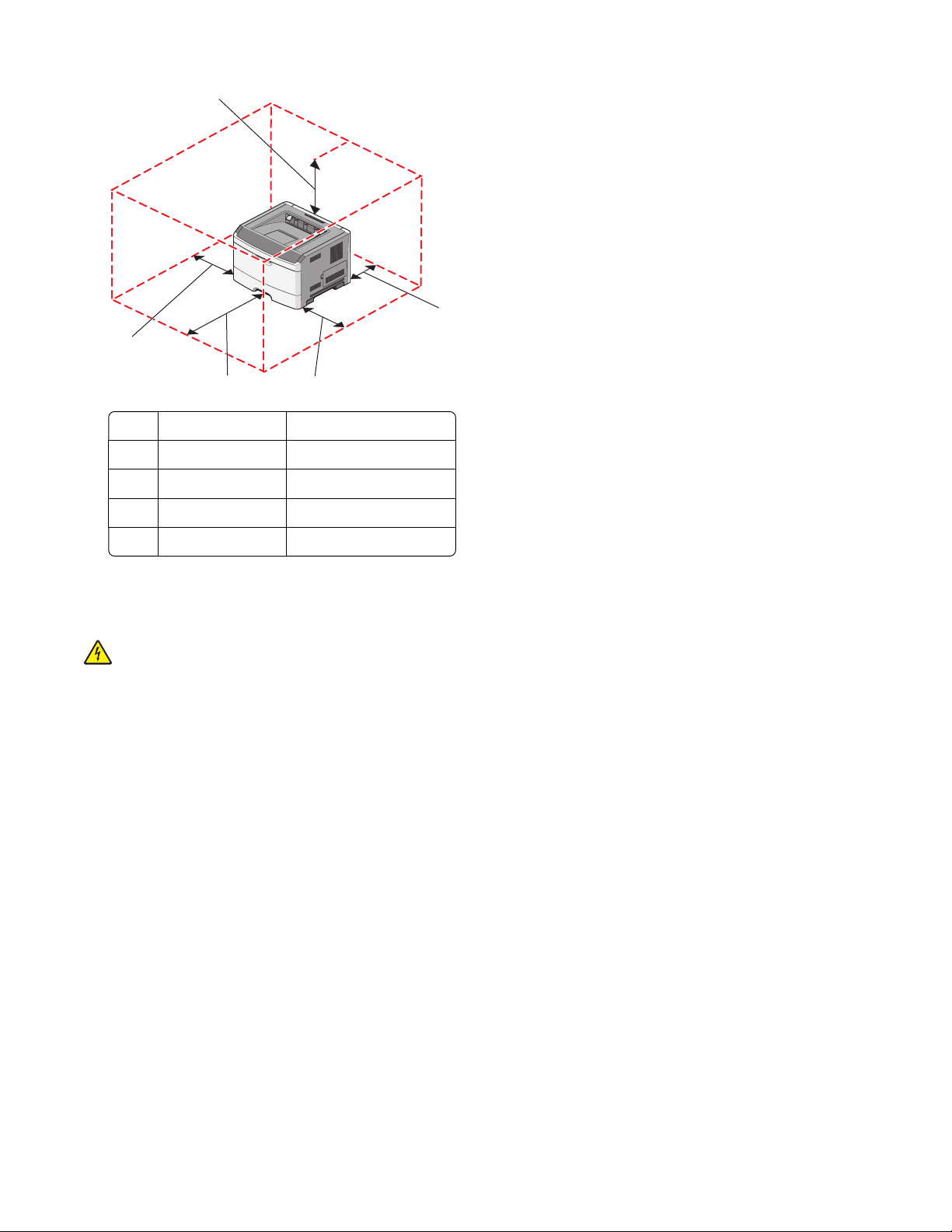
5
1
4
3
1 Сзади 300 мм (12,0 дюймов)
Спереди 300 мм (12,0 дюймов)
2
Правая сторона 200 мм (8,0 дюймов)
3
4 Левая сторона 12,7 мм (0,5 дюйма)
Верхний 300 мм (12,0 дюймов)
5
2
Установка внутренних дополнительных устройств
ВНИМАНИЕ-ОПАСНОСТЬ ПОРАЖЕНИЯ ТОКОМ: Если доступ к системной плате или установка
дополнительного устройства или модулей памяти производится после настройки принтера,
прежде чем продолжить, выключите принтер и отсоедините кабель питания из розетки. Если к
принтеру подключены другие устройства, отключите их, а также отсоедините кабели, идущие к
принтеру.
Объем памяти и варианты подключения принтера можно изменить путем установки дополнительных
плат. В этом разделе приведены инструкции по установке доступных плат, а также по определению
местоположения плат для их извлечения.
Имеющиеся внутренние дополнительные устройства
Модули памяти
• Память принтера
• Флэш-память
• Шрифты
Платы с микропрограммным обеспечением
• Считыватель штрих-кодов
• Бланк
• PrintCryption
TM
Установка дополнительного принтера
21
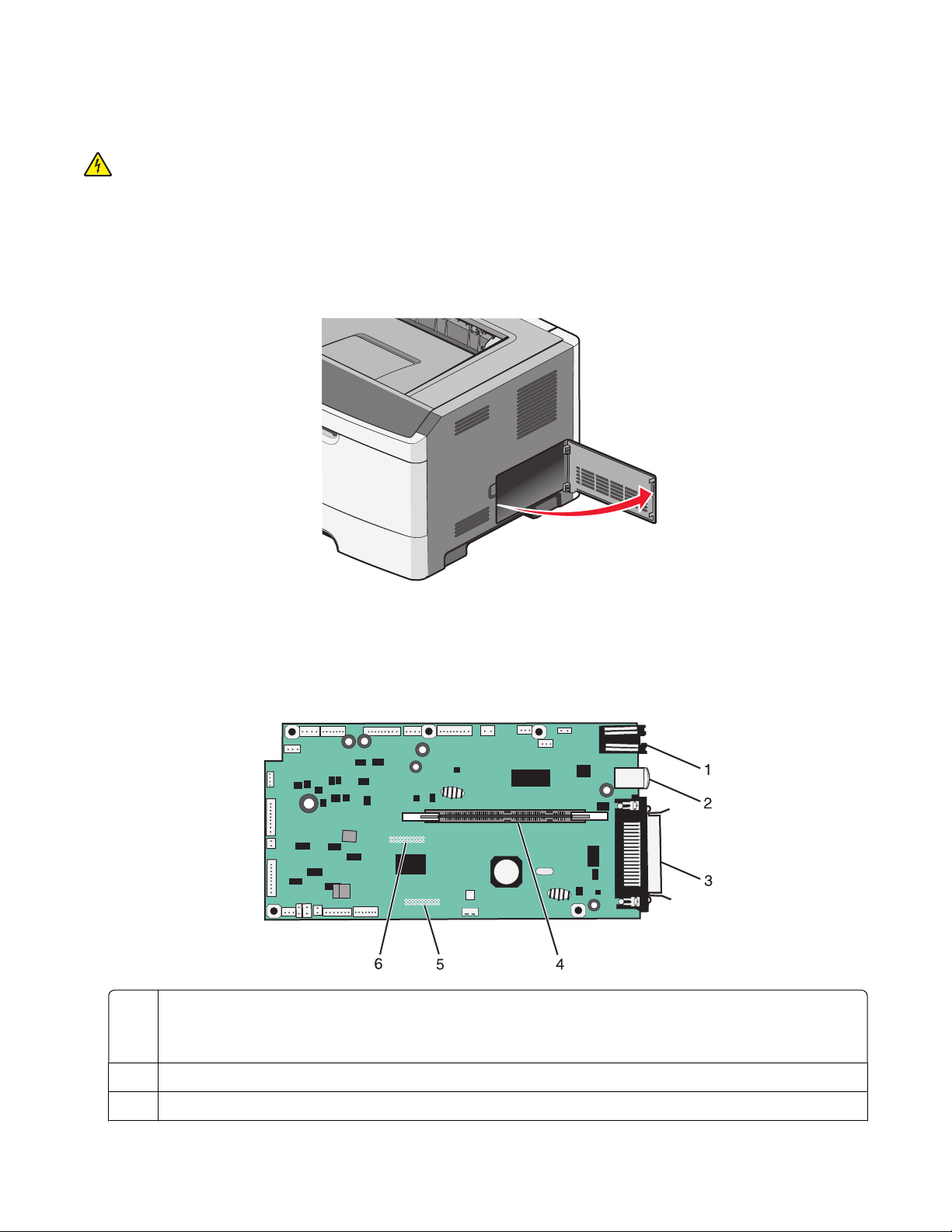
Доступ к системной плате для установки внутренних дополнительных устройств
ВНИМАНИЕ-ОПАСНОСТЬ ПОРАЖЕНИЯ ТОКОМ: Если доступ к системной плате или установка
дополнительного устройства или модулей памяти производится после настройки принтера,
выключите принтер и отсоедините кабель питания из розетки, прежде чем продолжить. Если к
принтеру подключены другие устройства, отключите их, а также отсоедините кабели, идущие к
принтеру.
1 Дверца системной платы расположена с правой стороны принтера. Откройте дверцу системной
платы.
2 На следующем рисунке показан соответствующий разъем.
Внимание! Возможность повреждения: Электронные компоненты системной платы быстро
выходят из строя под воздействием статического электричества. Перед тем, как прикоснуться
к какому-либо электронному компоненту системной платы или разъему, дотроньтесь рукой до
какой-нибудь металлической детали принтера.
Разъем Ethernet
1
Примечание. Порт Ethernet имеется только на моделях, предназначенных для сетевой
установки.
порт USB
2
3 Разъем параллельного интерфейса
Установка дополнительного принтера
22
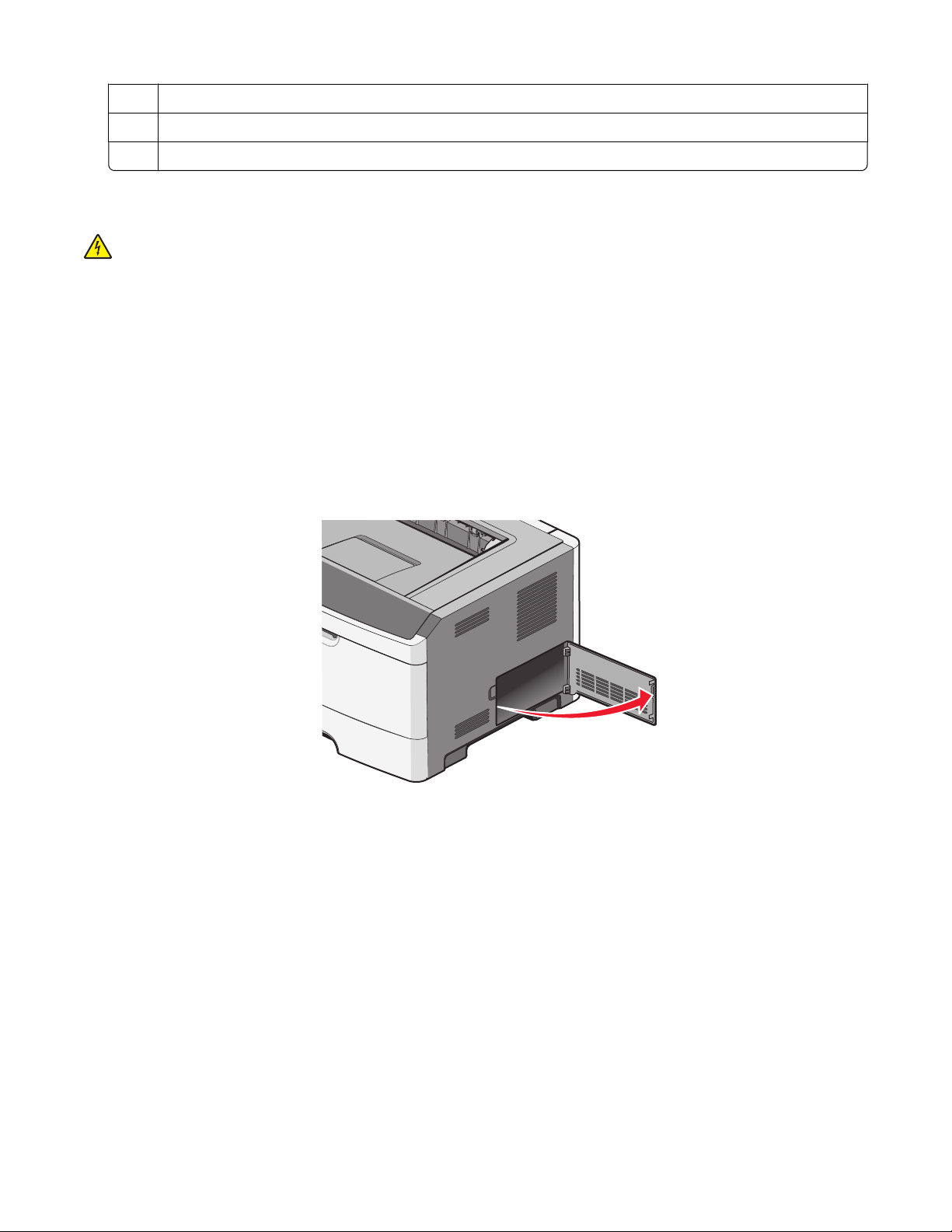
Разъем модулей памяти
4
5 Разъем для дополнительной платы
Разъем для дополнительной платы
6
Установка модуля памяти
ВНИМАНИЕ-ОПАСНОСТЬ ПОРАЖЕНИЯ ТОКОМ: Если доступ к системной плате или установка
дополнительного устройства или модулей памяти производится после настройки принтера,
выключите принтер и отсоедините кабель питания из розетки, прежде чем продолжить. Если к
принтеру подключены другие устройства, отключите их, а также отсоедините кабели, идущие к
принтеру.
Внимание! Возможность повреждения: Электронные компоненты системной платы быстро
выходят из строя под воздействием статического электричества. Перед тем, как прикоснуться к
какому-либо электронному компоненту системной платы или разъему, дотроньтесь рукой до какойнибудь металлической детали принтера.
Можно отдельно приобрести дополнительную карту памяти и установить ее на системной плате. Для
установки модуля памяти выполните следующие действия.
1 Обеспечьте доступ к системной плате.
2 Распакуйте модуль памяти.
Примечание. Не прикасайтесь к контактам разъема, расположенным вдоль края модуля.
Установка дополнительного принтера
23

3 Совместите плату памяти с разъемом разъеме системной плате. Нажмите и откройте фиксаторы
на разъеме, если они еще не были открыты.
4 Вставьте плату памяти в разъем, чтобы фиксаторы защелкнулись.
5 Закройте дверцу системной платы.
Установка дополнительного принтера
24
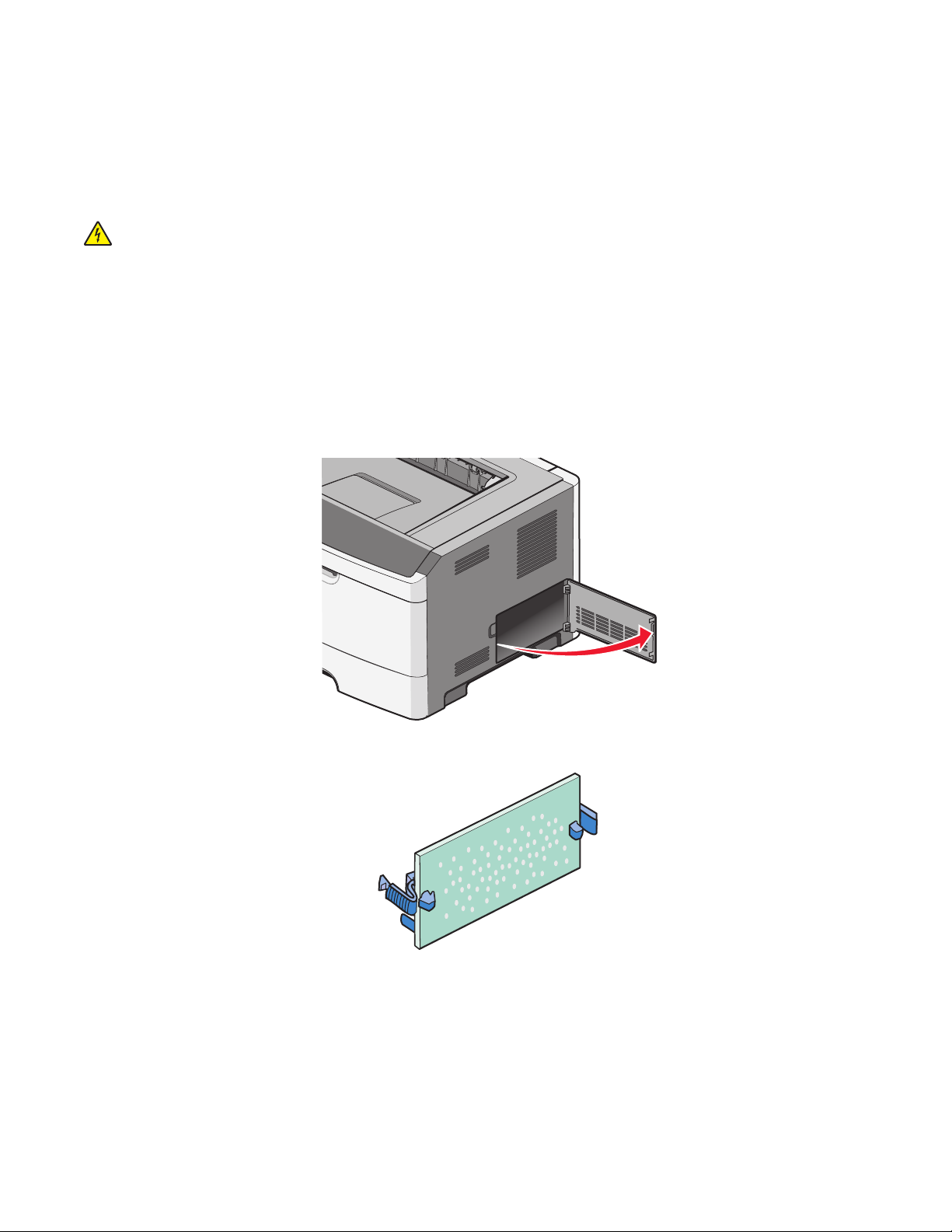
Установка модуля флэш-памяти или платы с микропрограммным обеспечением
На системной плате предусмотрено два разъема для дополнительного модуля флэш-памяти или
дополнительной платы с микропрограммным обеспечением. Возможна установка лишь одной платы
каждого типа, однако разъемы подходят для обоих типов.
ВНИМАНИЕ-ОПАСНОСТЬ ПОРАЖЕНИЯ ТОКОМ: Если доступ к системной плате или установка
дополнительного устройства или модулей памяти производится после настройки принтера,
выключите принтер и отсоедините кабель питания из розетки, прежде чем продолжить. Если к
принтеру подключены другие устройства, отключите их, а также отсоедините кабели, идущие к
принтеру.
Внимание! Возможность повреждения: Электронные компоненты системной платы быстро
выходят из строя под воздействием статического электричества. Перед тем, как прикоснуться к
какому-либо электронному компоненту системной платы или разъему, дотроньтесь рукой до какойнибудь металлической детали принтера.
1 Откройте дверцу системной платы.
2 Распакуйте плату.
Примечание. Не прикасайтесь к контактам разъема, расположенным вдоль края модуля.
3 Удерживая плату за боковые стороны, совместите разъем платы с разъемом на системной плате.
Установка дополнительного принтера
25
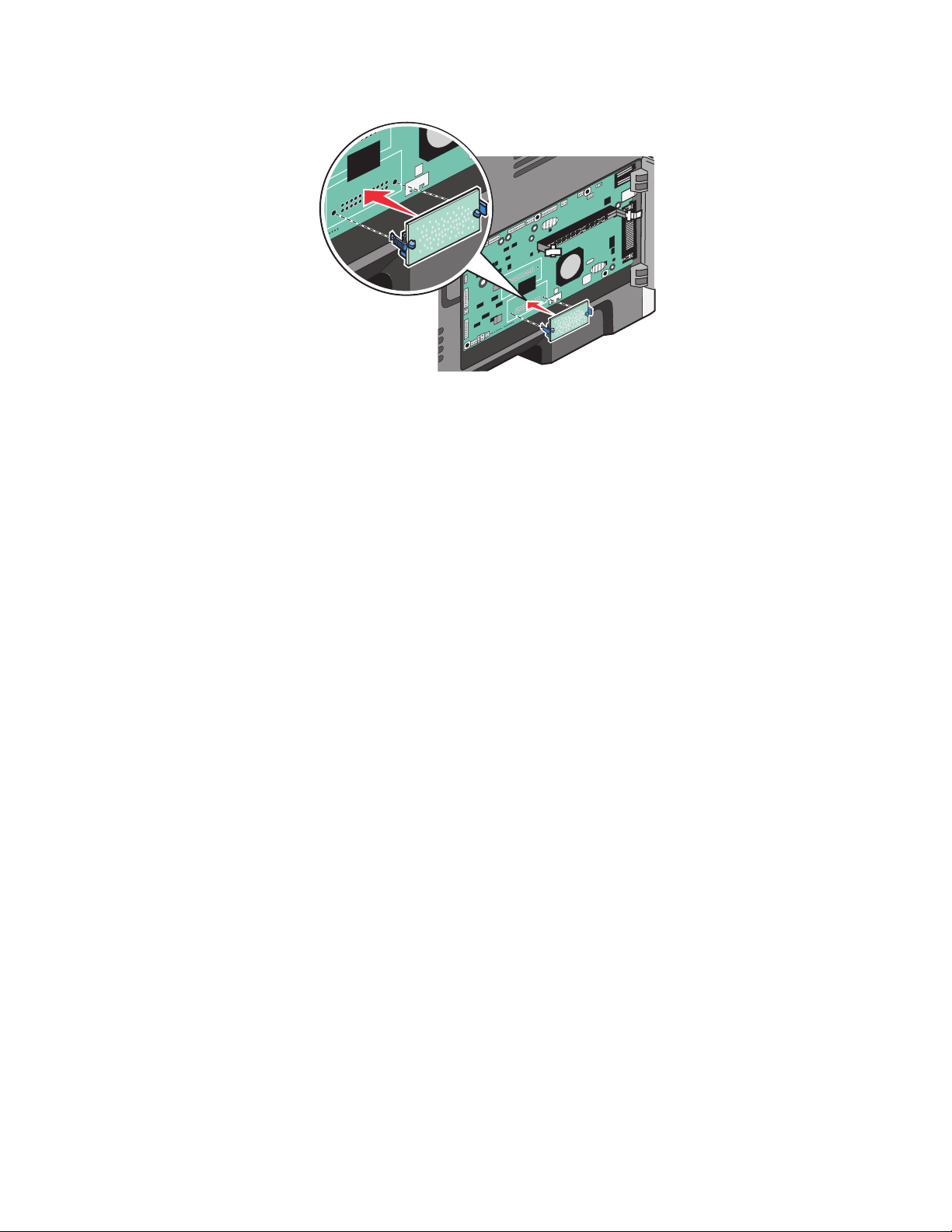
4 С усилием вставьте плату в разъем.
Примечания.
• Разъем платы микропрограммного обеспечения должен соприкасаться с системной платой по
всей длине и располагаться в одной плоскости с ней.
• Будьте осторожны, чтобы не повредить разъемы.
5 Закройте дверцу системной платы.
Установка дополнительного принтера
26
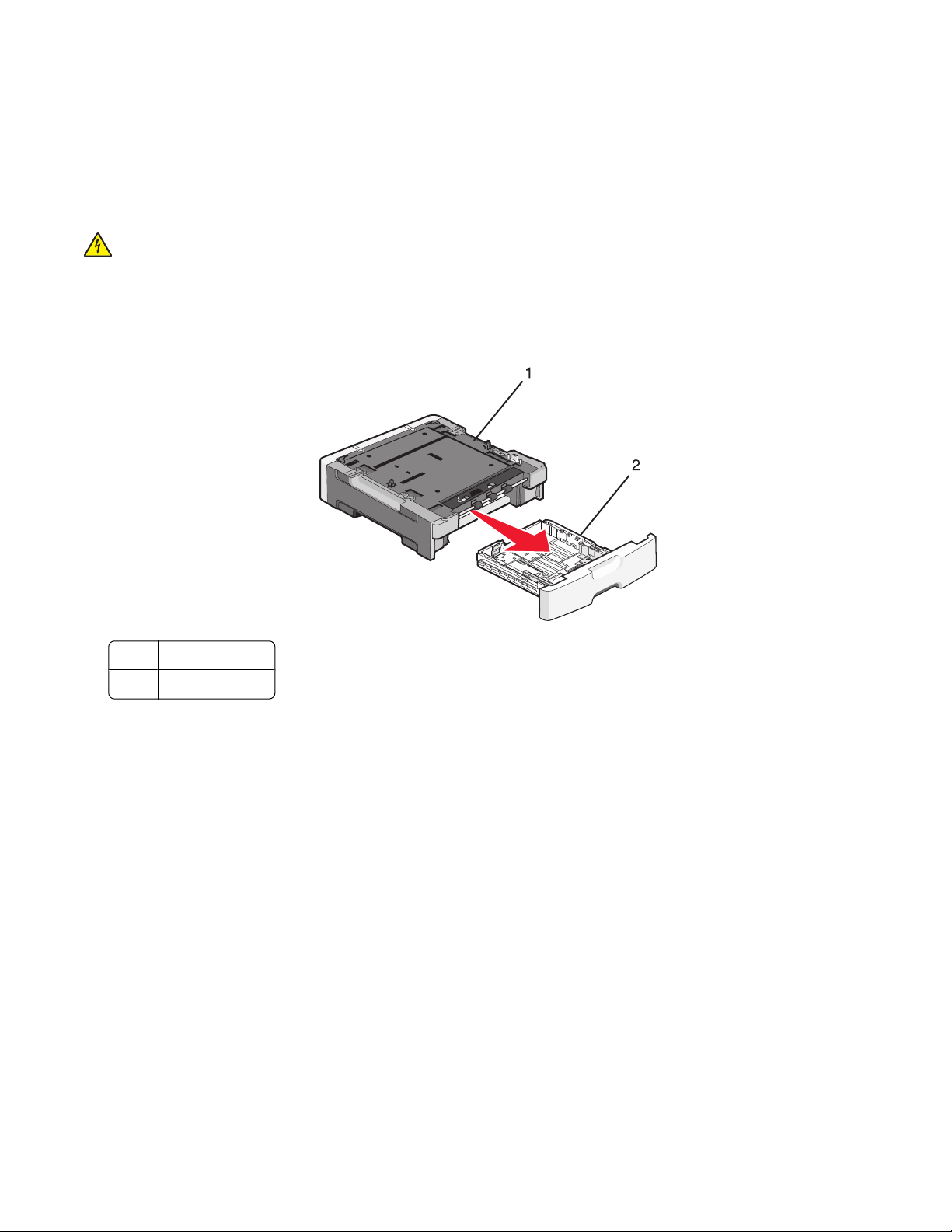
Установка дополнительных устройств
Установка устройства подачи на 250 или 550 листов
Принтер поддерживает дополнительное устройство подачи на 250 или 550 листов. Одновременно в
принтере можно установить только одно устройство подачи.
ВНИМАНИЕ-ОПАСНОСТЬ ПОРАЖЕНИЯ ТОКОМ: Если установка дополнительного устройства
подачи производится после настройки принтера, выключите принтер и отсоедините кабель
питания из розетки, прежде чем продолжить.
1 Извлеките устройство подачи из упаковки и снимите с него все упаковочные материалы.
2 Извлеките лоток из держателя.
1 Корпус стойки
Лоток
2
3 Удалите упаковочный материал и ленту из лотка.
4 Задвиньте лоток в корпус устройства подачи.
5 Поместите устройство подачи на то место, которое было выбрано для принтера.
Установка дополнительного принтера
27
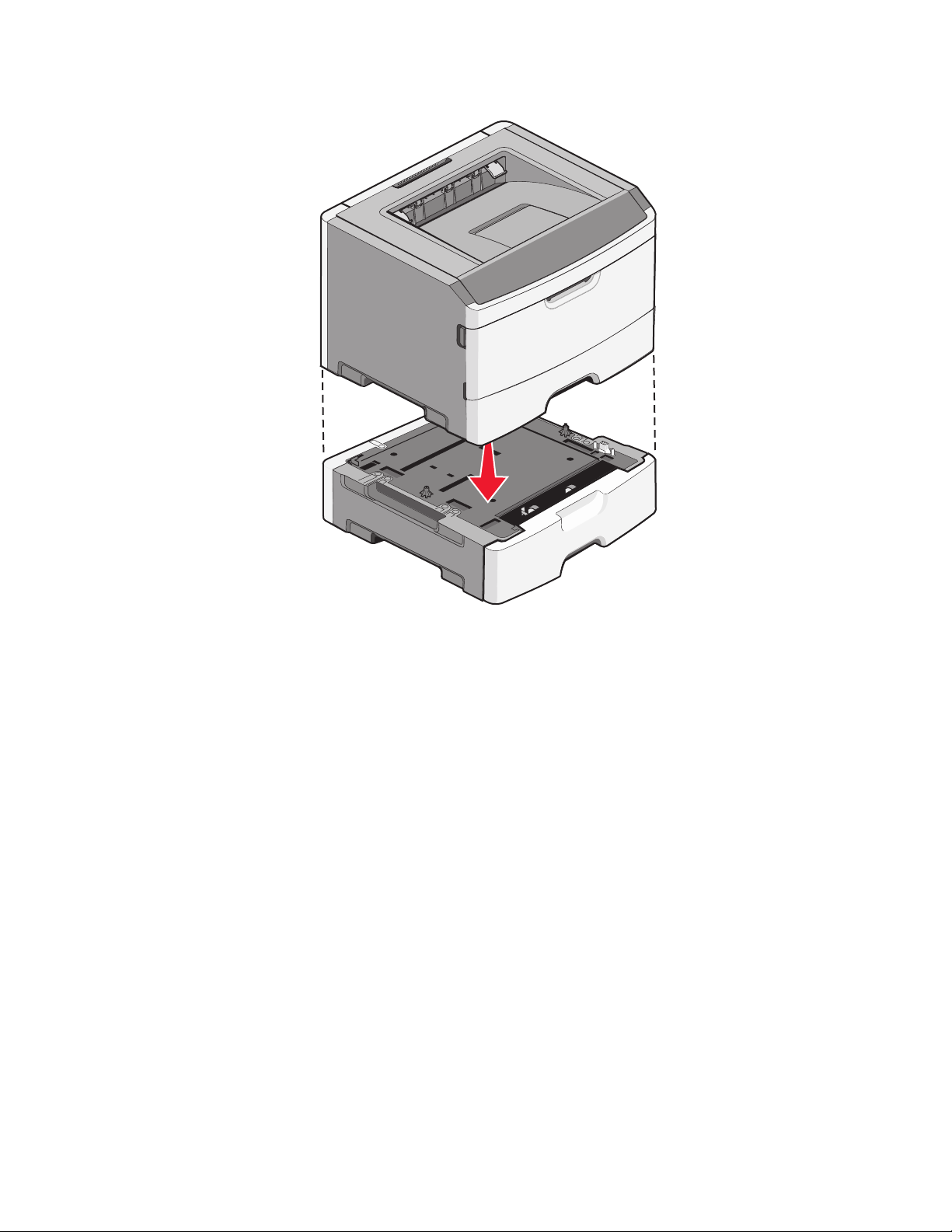
6 Совместите принтер и устройство подачи и установите принтер, как требуется.
Подключение кабелей
1 Подключите принтер к компьютеру или к сети.
• При локальном подключении следует использовать кабель USB или кабель параллельного
интерфейса.
• При сетевом подключении следует использовать кабель Ethernet.
2 Подсоедините кабель питания к принтеру, а затем к электрической розетке.
Установка дополнительного принтера
28
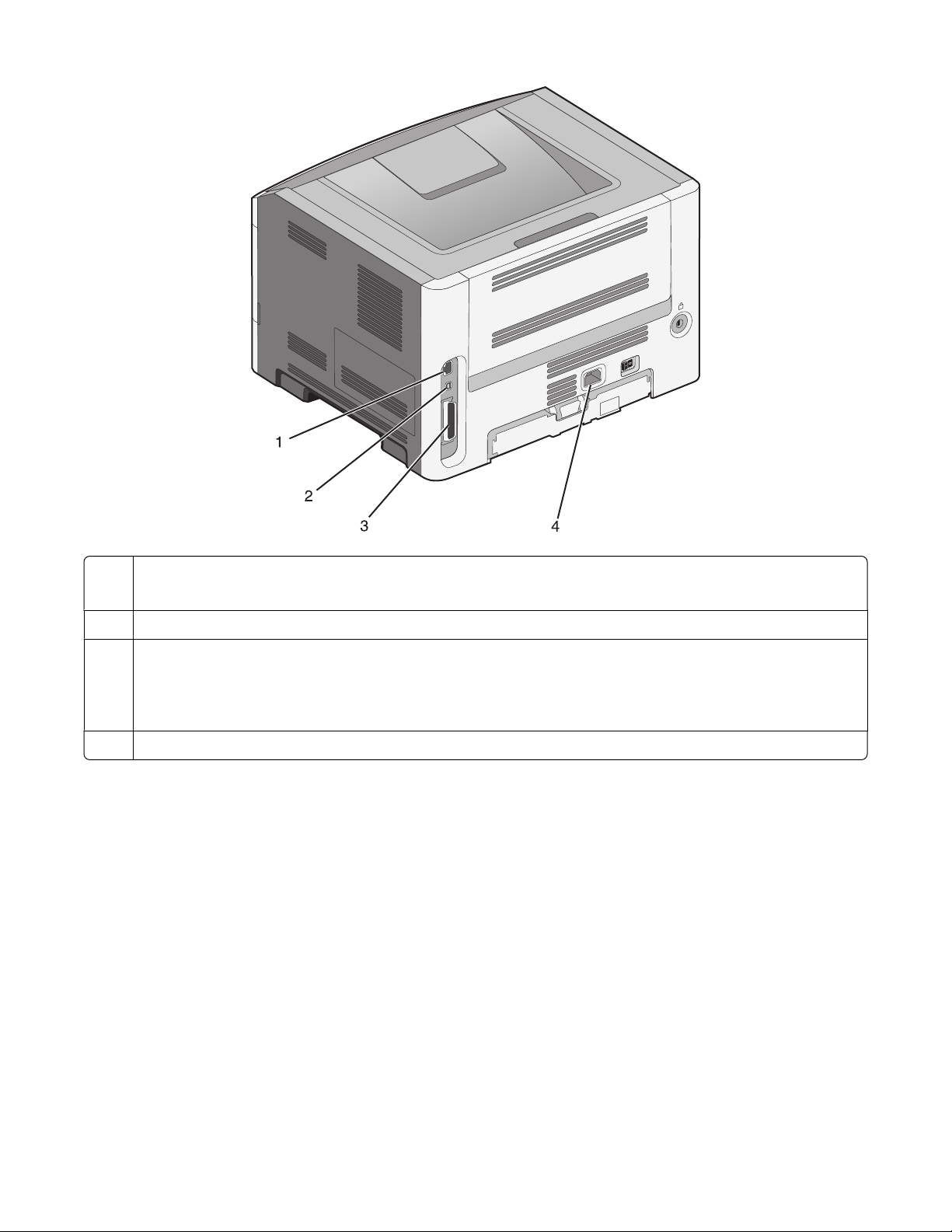
1 порт Ethernet
Примечание. Порт Ethernet имеется только на моделях, предназначенных для сетевой установки.
порт USB
2
Параллельный порт
3
Примечание. Если используется модель принтера с функцией беспроводной связи, сюда крепится
антенна беспроводной связи. Беспроводная антенна устанавливается вместо параллельного
порта для беспроводной модели принтера.
Разъем кабеля питания
4
Установка принтера в проводной сети
Используйте следующие указания для установки принтера в проводной сети. Эти указания
применяются для сетевых подключений с использованием кабеля Ethernet и волоконно-оптического
кабеля.
Перед установкой принтера в проводной сети убедитесь в следующем.
• Выполнена первоначальная настройка принтера.
• Принтер подключен к сети с помощью кабеля соответствующего типа.
Для пользователей Windows
1 Вставьте компакт-диск с программным обеспечением и документацией.
Подождите, пока откроется первый экран.
Если компакт-диск не запустится через минуту, выполните одно из следующих действий:
Установка дополнительного принтера
29
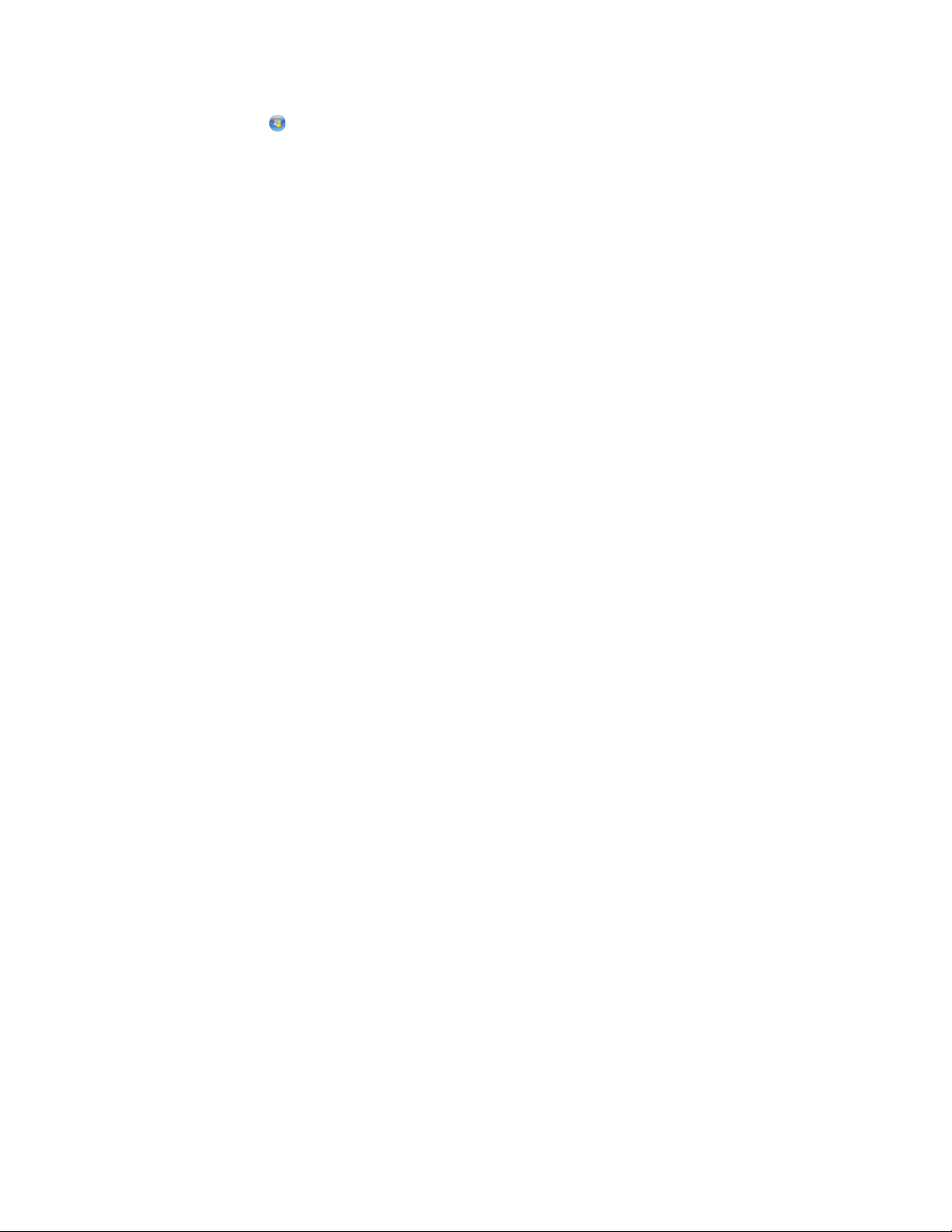
В системе Windows Vista
а Нажмите кнопку .
б В поле "Начать поиск" введите D:\setup.exe, где D соответствует букве имени дисковода
компакт-дисков или дисков DVD.
В системе Windows XP или более ранних версиях
а Нажмите кнопку Пуск.
б Выберите пункт Выполнить.
в Введите D:\setup.exe, где D соответствует букве имени дисковода компакт-дисков или
дисков DVD.
2 Щелкните Установить принтер и программное обеспечение.
3 Нажмите кнопку Принимаю, чтобы принять лицензионное соглашение.
4 Выберите Рекомендуемая, а затем нажмите кнопку Далее.
Примечание. Чтобы настроить принтер, используя статический IP-адрес и IPv6, или настроить
принтеры с использованием сценариев, выберите параметр Настройка и следуйте указаниям на
экране.
5 Выберите параметр Проводное подключение к сети, а затем нажмите кнопку Далее.
6 Выберите изготовителя принтера в списке.
7 Выберите модель принтера в списке, а затем нажмите кнопку Далее.
8 Выберите принтер в списке обнаруженных в сети принтеров и нажмите кнопку Готово.
Примечание. Если настроенный принтер не отображается в списке обнаруженных принтеров,
щелкните Добавить порт и следуйте указаниям на экране.
9 Следуйте инструкциям на экране для завершения установки.
Для пользователей Macintosh
1 Разрешите настройку IP-адреса принтера сетевым сервером DHCP.
2 Распечатайте страницу настроек сети с принтера. Для получения сведений по печати страницы
настройки сети см. раздел “Печать страницы сетевых параметров ” на стр. 39.
3 Найдите IP-адрес принтера в разделе TCP/IP страницы сетевых параметров. Если выполняется
настройка доступа для компьютеров, находящихся в другой подсети, нежели принтер, то
потребуется IP-адрес.
4 Установите драйверы и добавьте принтер.
а Установите файл PPD на компьютер:
1 Вставьте компакт-диск с программным обеспечением и документацией в дисковод
компакт-дисков или дисков DVD.
2 Дважды щелкните на установочном пакете принтера.
3 На первом экране нажмите кнопку Continue.
4 После просмотра файла Readme нажмите кнопку Continue еще раз.
5 После просмотра лицензионного соглашения нажмите кнопку Continue, а затем нажмите
кнопку Agree, чтобы принять условия соглашения.
Установка дополнительного принтера
30
